Kodak EasyShare 5500 Manuel utilisateur
PDF
Télécharger
Document
EasyShare 5500 L'imprimante multifonction Guide d’utilisation Eastman Kodak Company Rochester, New York 14650 © Eastman Kodak Company, 2007 Kodak et EasyShare sont des marques d'Eastman Kodak Company. Le terme, la marque et les logos Bluetooth sont la propriété de Bluetooth SIG, Inc. et sont utilisés sous licence par Kodak. © 1989-2007 I.R.I.S. (Image Recognition Integrated Systems), tous droits réservés. Table des matières Présentation du produit.......................................................................................................................... 1 Principaux composants ..................................................................................................................................... 1 Présentation du panneau de commandes................................................................................................... 2 Témoins d'état.................................................................................................................................................... 3 Ecran LCD ............................................................................................................................................................ 9 Logements de cartes mémoire et port USB .............................................................................................. 10 Chargeur automatique .................................................................................................................................... 11 Mise en route ......................................................................................................................................... 13 Branchement de l'alimentation .....................................................................................................................13 Installation de la tête d'impression ..............................................................................................................13 Installation des cartouches d'encre .............................................................................................................15 Installation du dispositif d'impression recto verso ................................................................................. 16 Démarrage..........................................................................................................................................................17 Menus ................................................................................................................................................................. 18 Page de démonstration ..................................................................................................................................22 Transfert de photos.........................................................................................................................................22 Configuration des paramètres......................................................................................................................23 Connexion au télécopieur..............................................................................................................................27 Manipulation et chargement du papier ............................................................................................ 33 Vitre du scanner...............................................................................................................................................33 Chargement du bac principal........................................................................................................................34 Chargement du bac photo.............................................................................................................................35 Chargement d'enveloppes.............................................................................................................................36 Chargement d'étiquettes ...............................................................................................................................37 Impression ............................................................................................................................................. 39 Impression de photos à partir d'un appareil photo................................................................................ 40 Impression de photos à partir du panneau de commandes ................................................................ 40 Impression d’une planche-index.................................................................................................................. 41 Impression de photos à partir d'une page de test...................................................................................42 Photos marquées (DPOF) .............................................................................................................................42 Impression Bluetooth......................................................................................................................................43 Photos panoramiques.................................................................................................................................... 44 Exemple de page ............................................................................................................................................. 44 Impression à partir d'un ordinateur ........................................................................................................... 44 Mises en page...................................................................................................................................................45 Définition des options d'impression ...........................................................................................................58 Prévisualisation de photos.............................................................................................................................59 Guide d’utilisation i Table des matières Copie ...................................................................................................................................................... 63 Copie à partir du panneau de commandes............................................................................................... 63 Numérisation ......................................................................................................................................... 71 Numérisation à partir du panneau de commandes................................................................................. 71 Numérisation à partir d'un ordinateur ....................................................................................................... 74 Télécopie ............................................................................................................................................... 75 Fonctionnalités de télécopie......................................................................................................................... 75 Imprimer les paramètres de télécopie....................................................................................................... 75 En-tête de télécopie........................................................................................................................................ 75 Imprimer la page de garde de télécopie.................................................................................................... 76 Imprimer un rapport d'activité du télécopieur ........................................................................................ 76 Définition des options de télécopie ............................................................................................................ 76 Envoi d'une télécopie...................................................................................................................................... 82 Réception d'une télécopie.............................................................................................................................84 Maintenance ......................................................................................................................................... 85 Entretien général ............................................................................................................................................. 85 Nettoyage de la vitre du scanner ................................................................................................................ 86 Nettoyage du capot du scanner .................................................................................................................. 86 Formater la carte mémoire ........................................................................................................................... 86 Imprimer une page de diagnostics.............................................................................................................. 87 Mise à niveau du micrologiciel .................................................................................................................... 87 Cartouches d'encre......................................................................................................................................... 87 Tête d'impression............................................................................................................................................ 89 Assistance ............................................................................................................................................. 95 Contacter Kodak.............................................................................................................................................. 95 Garantie limitée ............................................................................................................................................... 95 Assistance client par téléphone .................................................................................................................. 97 Dépannage ........................................................................................................................................................ 98 Annexes ................................................................................................................................................. 111 Caractéristiques techniques de l'imprimante multifonction ............................................................... 111 Configuration minimale .................................................................................................................................112 Types de papier ...............................................................................................................................................112 Sécurité ............................................................................................................................................................. 114 Conformité aux réglementations ............................................................................................................... 116 Glossaire................................................................................................................................................121 Index...................................................................................................................................................... 123 ii Multifonction Kodak EasyShare 5500 1 Présentation du produit Présentation du produit L'imprimante multifonction Kodak EasyShare 5500 permet d'imprimer, de copier, de numériser et de télécopier des photos ou des documents. De nombreuses fonctions sont accessibles directement depuis le panneau de commandes. Grâce au logiciel Kodak EasyShare, vous pouvez imprimer, stocker, gérer et partager des photos numériques avec votre famille et vos amis. Vous pouvez commander des accessoires en option afin d'optimiser les performances de l'imprimante multifonction Kodak EasyShare. Principaux composants 1 Chargeur automatique 8 Guide de longueur du papier 14 Panneau de commandes 2 Trappe d'accès à l'imprimante 9 Bac principal 15 Capot du scanner 3 Témoin de carte mémoire 10 Extension du réceptacle 16 Trappe d'accès arrière 4 Logements de cartes mémoire 11 Guide de largeur du papier 17 Connecteurs de ligne téléphonique 5 Port USB 12 Réceptacle 18 Connecteur d'alimentation 6 Témoin du bac photo 13 Ecran LCD 19 Port USB 7 Bac photo Guide d’utilisation 1 Chapitre 1 Présentation du panneau de commandes Numéro Nom 2 Description 1 Bouton Marche\Arrêt Allume ou éteint votre imprimante multifonction EasyShare. 2 Témoin d'alimentation De couleur verte lorsque l'imprimante démarre, est prête ou est en mode Veille. Rouge clignotant en cas d'erreur. Eteint en mode Veille prolongée. 3 Bouton Répertoire En mode Télécopie, la liste des numéros de téléphone est affichée à l'écran. 4 Clavier Le clavier sert à composer des numéros de téléphone et à saisir des caractères alphanumériques. 5 Bouton Télécopier Appuyez sur ce bouton pour activer le mode Télécopie. Allumé en mode Télécopie. 6 Bouton Copie Appuyez sur ce bouton pour activer le mode Copie. Allumé en mode Copie. 7 Bouton Photo Permet d'afficher le menu d'impression de visualiser des photos. 8 Bouton Rotation Permet de faire pivoter la photo de 90 degrés dans le sens des aiguilles d'une montre. 9 Bouton Zoom + En mode Prévisualisation photo, permet d'agrandir la photo de 1,5×. A chaque pression, le zoom augmente par incréments de 0,5x jusqu'à un niveau maximum de 5x. En mode Affichage multiple, permet d'afficher la photo actuelle en mode de prévisualisation. 10 Ecran LCD Affiche les photos, messages, états et menus de l'imprimante. 11 Signal lumineux Fixe ou clignotant pour signaler une erreur ou un avertissement. 12 Bouton Annuler/Retour Permet de revenir à l'écran de menu précédent ou d'annuler le travail d'impression en cours. S'allume si une annulation ou une configuration est en cours. 13 Bouton Démarrer Permet de lancer une opération de copie, d'impression ou de télécopie. Clignote lorsque l'imprimante est occupée. Multifonction Kodak EasyShare 5500 Présentation du produit Numéro Nom Description 14 Boutons de Permettent de naviguer vers le haut a, le bas b, la gauche _ et la droite navigation quadridirectionnels `. 15 Bouton OK Permet d'effectuer une sélection conjointement avec les boutons quadridirectionnels. 16 Bouton Zoom – Lorsque l'imprimante multifonction EasyShare est en mode Prévisualisation photo, appuyez sur ce bouton pour activer l'affichage multiple. Si une photo a été agrandie à l'aide du bouton Zoom +, appuyez sur le bouton Zoom – pour réduire la valeur d'agrandissement par incréments de 0,5x. 17 Bouton Transfert Permet de transférer des photos d'un appareil photo PTP, d'une carte mémoire ou d'une clé USB. Allumé lorsqu'il est sélectionné. 18 Bouton Numérisation Appuyez sur ce bouton pour activer le mode Numérisation. Allumé en mode Numérisation. 19 Bouton Menu Affiche l'écran du menu principal. 20 Boutons de numérotation rapide et d'affichage En appuyant sur un bouton de numérotation rapide, vous mettez l'imprimante multifonction EasyShare en mode Télécopie, affichez le numéro correspondant et lancez immédiatement l'envoi d'une télécopie à ce numéro si la vitre du scanner ou le chargeur automatique est alimenté en papier. Témoins d'état Les tableaux suivants contiennent des informations sur les témoins lumineux de l'imprimante multifonction EasyShare. Témoins du panneau de commandes Etat du témoin Cause Action/solution Tous les témoins sont éteints. L'imprimante est éteinte. Appuyez sur le bouton Marche/Arrêt pour allumer l'imprimante. L'imprimante n'est pas sous tension. Vérifiez le témoin sur le cordon d'alimentation. L'imprimante est en cours d'initialisation. Aucune : l'imprimante termine le processus d'initialisation. Le témoin d'alimentation clignote et le message suivant est affiché à l'écran : Kodak EasyShare Systéme Mise en route (veuillez patienter) Les cinq boutons au bas de l'écran clignotent de gauche à droite. Guide d’utilisation 3 Chapitre 1 Témoin du cordon d'alimentation Etat du témoin Cause Action/solution Le témoin du cordon d'alimentation est éteint. Le cordon d'alimentation entre l'imprimante et l'alimentation n'est pas branché correctement. Rebranchez correctement le cordon d'alimentation entre l'imprimante et l'alimentation. Le cordon d'alimentation entre l'alimentation et la prise secteur n'est pas branché correctement. Rebranchez correctement le cordon d'alimentation entre l'alimentation et la prise secteur. La prise secteur ne fournit pas le courant nécessaire. Testez la prise secteur à l'aide d'un appareil opérationnel prévu à cet effet. Faites-la vérifier par un électricien qualifié. L'alimentation ne fonctionne peut-être pas correctement. Visitez le site Web Kodak.com pour obtenir des procédures de dépannage supplémentaires ou contactez le centre d'appels Kodak le plus proche. Le cordon d'alimentation et l'alimentation sont correctement raccordés et prêts à alimenter l'imprimante. Vérifiez que le cordon d'alimentation est branché correctement à l'arrière de l'imprimante. Le témoin du cordon d'alimentation est allumé. Témoin d'alimentation Etat du témoin Cause Action/solution Le témoin est éteint. L'imprimante est éteinte. Appuyez sur le bouton Marche/Arrêt pour allumer l'imprimante. L'imprimante n'est pas sous tension. Vérifiez le témoin sur le cordon d'alimentation. Vérifiez l'imprimante. Vérifiez si le témoin du bac photo est allumé. S'il est allumé depuis plus de 20 secondes et que le témoin d'alimentation ne s'allume pas, débranchez l'alimentation pendant 5 secondes, puis rebranchez-la. S'il ne s'éteint pas après 20 secondes et que le témoin d'alimentation s'allume, contactez Kodak pour obtenir de l'aide. L'imprimante est correctement alimentée, sous tension et prête. Aucun Le témoin est vert fixe. 4 Multifonction Kodak EasyShare 5500 Présentation du produit Témoin d'alimentation Etat du témoin Cause Action/solution Le témoin clignote en vert. L'imprimante est occupée. Aucune : fonctionnement normal lors d'un travail d'impression, de copie, de numérisation, de télécopie, ou d’autres táches. L'imprimante est en cours d'initialisation. Aucune : attendez que l'initialisation de l'imprimante se termine (environ 30 secondes). Si le témoin vert clignote toujours, l'imprimante a peut-être un problème. Visitez le site Web Kodak.com pour obtenir des procédures de dépannage supplémentaires ou contactez le centre d'appels Kodak le plus proche. Le témoin clignote en jaune. L'imprimante a détecté une erreur. Débranchez l'imprimante pendant 5 secondes, puis rebranchez-la. Si le problème persiste, consultez l'écran LCD pour plus d'informations. Contactez le service d'assistance de Kodak pour obtenir de l'aide. Vérifiez également si un message a été consigné dans le moniteur d'état sur l'ordinateur. Le témoin clignote en rouge. L'imprimante a détecté une erreur qui nécessite votre intervention. Vérifiez si un message apparaît sur l'écran LCD ou dans le moniteur d'état de l'ordinateur . Le témoin clignote en alternance en rouge, en jaune et en vert. L'imprimante n'a pas détecté de tête d'impression. Installez une tête d'impression et des cartouches d'encre. Guide d’utilisation 5 Chapitre 1 Témoin d'état du bac photo Etat du témoin Cause Action/solution Le témoin du bac photo est éteint. Le bac photo n'est pas engagé. Poussez sur le bac photo pour l'enclencher si vous souhaitez imprimer des photos 10 cm × 15 cm (4 po x 6 po). L'imprimante est éteinte. Appuyez sur le bouton Marche/Arrêt pour allumer l'imprimante. Le bac photo est engagé. Tirez sur le bac photo pour le retirer si vous ne souhaitez pas imprimer de photos 10 cm × 15 cm (4 po x 6 po). L'imprimante est en cours d'initialisation. Aucune : attendez que l'initialisation de l'imprimante se termine. Si le témoin vert clignote toujours, l'imprimante a peut-être un problème. Visitez le site Web Kodak.com pour obtenir des procédures de dépannage supplémentaires ou contactez le centre d'appels Kodak le plus proche. Le témoin du bac photo est allumé. 6 Multifonction Kodak EasyShare 5500 Présentation du produit Signal lumineux Etat du témoin Cause Action/solution Le témoin est éteint. Aucune erreur. Aucune Le témoin clignote lentement. Erreur pouvant être corrigée. Papier coincé pendant l'impression. Bac principal vide. Bac photo vide. Chariot stoppé pendant la sélection. Mauvais format de support. Mauvais type de support. Papier coincé pendant la sélection. Chariot stoppé pendant l'impression. Remplacer la cartouche d'encre couleur. Remplacer la cartouche d'encre noire. La cartouche d'encre couleur n'est pas reconnue. La cartouche d'encre noire n'est pas reconnue. Remplacer les deux cartouches d'encre. Tête d'impression non étalonnée. La page d'étalonnage doit être numérisée. Page d'étalonnage non détectée Erreur de lecture de la page d'étalonnage. Capot arrière enlevé pendant l'inactivité. Capot arrière enlevé pendant l'impression. Appareil ouvert pendant l'inactivité. Appareil ouvert pendant l'impression. Trop de sources d'images. Page de test non détectée. Erreur de lecture de la page de test. Guide d’utilisation 7 Chapitre 1 Signal lumineux Etat du témoin Cause Action/solution Le témoin clignote rapidement. Avertissement Cartouche d'encre couleur mal insérée. Cartouche d'encre noire mal insérée. La cartouche d'encre couleur n'est pas installée. La cartouche d'encre noire n'est pas installée. Les cartouches d'encre ne sont pas installées. La tête d'impression n'est pas installée. Le témoin est allumé. Erreur ne pouvant pas être corrigée. Défaillance du capteur de support. Défaillance de la tête d'impression. Panne du scanner. Témoin du logement de la carte 8 Etat du témoin Cause Action/solution Le témoin est éteint. Aucune carte SD/MMC n'est insérée dans le logement ou la carte insérée n'est pas correctement en place. Retirer et réinsérer la carte SD/MMC. Le témoin est allumé. La carte SD/MMC est correctement insérée dans le logement. Aucune Le témoin clignote en vert. Clignotement lent : le lecteur de cartes interne est en cours d'initialisation ou communique avec l'imprimante. Aucune Clignotement rapide : une erreur de carte ou de communication s'est produite. Retirez la carte et vérifiez qu'elle n'est pas protégée en écriture ni endommagée. Remettez-la en place ou remplacez-la si nécessaire. Multifonction Kodak EasyShare 5500 Présentation du produit Ecran LCD L'écran LCD affiche des photos, des messages, des instructions et des paramètres de menu. Les boutons quadridirectionnels permettent de naviguer dans les menus. Grâce à son rabat articulé, l'écran peut reposer à plat sur le panneau de commandes ou être relevé en position verticale. Les instructions sont affichées sur les photos pendant quatre secondes avant de disparaître ou disparaissent immédiatement si vous interagissez avec l'écran. Elles s'affichent de nouveau après 15 secondes d'inactivité. Si le texte à l'écran s'étend sur une autre page, le symbole de flèche vers le bas b apparaît dans inférieur droit du menu. Une fois cette page affichée, la présence d'une page précédente est indiquée par le symbole de flèche vers le haut a dans le coin supérieur droit du menu. Chaque fois que vous appuyez sur le bouton de navigation vers le bas (b), vous descendez d'une ligne dans votre sélection. Lorsque la dernière ligne est mise en surbrillance, appuyez sur b pour passer à la page 2. La première ligne est alors mise en surbrillance. Le symbole de flèche vers le haut a apparaît sur le bord droit. Si une troisième page est disponible, le symbole de flèche vers le bas b apparaît dans l'angle inférieur droit. Tant que la première ligne reste en surbrillance, vous pouvez appuyer sur le bouton de navigation vers le haut (a) pour revenir à la page précédente. Le fait de maintenir enfoncé l'un des quatre boutons de navigation quadridirectionnels revient à appuyer dessus plusieurs fois de suite. Paramètres par défaut de l'écran Chaque option comporte des paramètres par défaut. Si vous modifiez des paramètres, les nouvelles valeurs demeurent actives tant que vous ne changez pas de mode. Pour enregistrer les paramètres de chaque mode, sélectionnez Enregistrer les paramètres, puis appuyez sur OK. Vous pouvez rétablir les options par défaut à partir du menu principal en choisissant Rétablir tous les paramètres d'origine. Guide d’utilisation 9 Chapitre 1 Photos L'écran LCD affiche des images au format JPG lorsque vous insérez une carte mémoire, ou que vous connectez un appareil photo ou un périphérique USB. Toutefois, les images suivantes ne s'afficheront pas. Fichier dont la taille dépasse 8 Mo Image dont la taille dépasse 12 mégapixels Image dont l'espace colorimétrique n'est ni sRVB ni adobeRVB Images JPEG progressives Logements de cartes mémoire et port USB Votre imprimante multifonction Kodak EasyShare peut lire les cartes mémoire utilisées par la plupart des appareils photo numériques. Vous pouvez insérer la carte mémoire dans l'imprimante multifonction EasyShare ou connecter directement votre appareil photo à l'un des deux ports USB situés sur la face avant de l'imprimante, à l'aide d'un câble USB. L'imprimante multifonction Kodak EasyShare peut lire le contenu de la carte mémoire, même si cette dernière se trouve toujours dans l'appareil photo. Si votre imprimante multifonction EasyShare émet trois bips lorsque vous branchez un périphérique sur le port USB, cela signifie que ledit périphérique n'est pas pris en charge. Cartes mémoire prises en charge L'imprimante multifonction Kodak EasyShare est compatible avec les cartes mémoire suivantes : Carte xD-Picture Memory Stick Memory Stick Pro Carte SD/MMC (Secure Digital/MultiMedia) Compact Flash type I et II, y compris Microdrive 10 Multifonction Kodak EasyShare 5500 Présentation du produit L'imprimante multifonction EasyShare prend également en charge les cartes mémoire suivantes si les adaptateurs de carte Memory Stick et SD/MMC sont installés : Memory Stick Duo miniSD MicroSD (TransFlash) Le témoin de carte mémoire est un voyant vert situé à proximité des logements de cartes mémoire. Il s'allume lorsque vous insérez une carte mémoire et clignote pendant la lecture de la carte. Le clignotement indique qu'il ne faut pas retirer la carte pendant la lecture ou l'écriture, car cela pourrait endommager les données enregistrées sur la carte. Chargeur automatique Le bac du chargeur automatique du scanner peut contenir 35 feuilles de papier ordinaire de 75 g/m à 90 g/m . Les formats de papier à utiliser sont de 18 cm (7 po) à 21,6 cm (8,5 po) de large et de 25,4 cm (10 po) à 35,6 cm (14 po), y compris les pages 22 cm × 28 cm (8,5 po × 11 po). Le papier est automatiquement détecté au chargement. ATTENTION Le chargeur automatique n'est destiné à recevoir que du papier ordinaire et non du papier photo. REMARQUE : vous pouvez faire des copies recto verso à recto, mais pas recto verso à recto verso. Guide d’utilisation 11 Chapitre 1 12 Multifonction Kodak EasyShare 5500 2 Mise en route Mise en route Il est important de choisir un bon emplacement pour votre imprimante multifonction. Placez l'imprimante sur une surface plane et propre, dans un lieu sec à l'abri de la lumière directe du soleil. Assurez-vous que le système d'aération de l'imprimante fonctionne correctement. Evitez les zones où des conduits d'aération, des portes ouvertes ou un passage fréquent risqueraient d'exposer l'imprimante multifonction EasyShare et le papier à de grandes quantités de poussière et de saletés. Les particules contenues dans l'air peuvent affecter la qualité des photos. Prévoyez un espace suffisant autour de l'imprimante multifonction EasyShare de façon à pouvoir brancher et débrancher les câbles, remplacer les cartouches d'encre et retirer ou charger du papier. Branchement de l'alimentation RISQUE D'ELECTROCUTION Utilisez uniquement l'adaptateur secteur livré avec votre imprimante multifonction. Les autres adaptateurs et cordons risquent d'endommager votre imprimante ou votre ordinateur. 1 Connectez le cordon d'alimentation de l'imprimante à l'adaptateur secteur, puis à l'imprimante multifonction (face arrière) 2 Branchez le cordon d'alimentation de l'adaptateur secteur sur une prise de courant. Installation de la tête d'impression La tête d'impression dépose l'encre des cartouches sur le papier. 1 Vérifiez que l'imprimante multifonction EasyShare est allumée. 2 Ouvrez la trappe d'accès à l'imprimante. Le chariot vient se placer en position centrale. Guide d’utilisation 13 Chapitre 2 3 Sortez la tête d'impression de son emballage. 4 Retirez l'enveloppe en plastique transparent et le capuchon protecteur orange, puis jetez-les. 5 Insérez la tête d'impression dans le chariot. 6 Appuyez contre la paroi de la tête d'impression jusqu'à ce qu'elle s'enclenche. 7 Installez les cartouches d'encre. 14 Multifonction Kodak EasyShare 5500 Mise en route Installation des cartouches d'encre Une fois la tête d'impression installée, vous devez procéder à l'installation des cartouches d'encre (couleur et noire). 1 Tête d'impression 2 Cartouche d'encre couleur 3 Cartouche d'encre noire 1 Déchirez l'emballage de la cartouche d'encre noire, au niveau de l'encoche, puis sortez la cartouche. IMPORTANT : insérez la cartouche immédiatement pour éviter tout risque de séchage de l'encre. 2 Retirez le capuchon orange et jetez-le. IMPORTANT : mani pulez la cartouche avec précaution pour éviter tout transfert d'encre. 3 Insérez la cartouche d'encre noire dans la tête d'impression. Guide d’utilisation 15 Chapitre 2 4 Appuyez sur la cartouche d'encre jusqu'à ce qu'elle s'enclenche. 5 Déchirez l'emballage de la cartouche d'encre couleur, au niveau de l'encoche, puis sortez la cartouche. 6 Retirez le capuchon orange et jetez-le. 7 Insérez la cartouche d'encre couleur dans les têtes d'impression. 8 Appuyez fermement sur la cartouche d'encre jusqu'à ce qu'elle s'enclenche. 9 Fermez la trappe d'accès à l'imprimante. REMARQUE : pour des impressions de qualité optimale, rangez les cartouches d'encre dans un endroit où la température ne dépasse pas 30 °C. Installation du dispositif d'impression recto verso L'imprimante multifonction Kodak EasyShare prend en charge un dispositif d'impression recto verso en option (Accessoire d'impression recto verso Kodak EasyShare série 5000) qui permet d'imprimer des deux côtés du papier. Une fois installé, ce dispositif est détecté automatiquement par l'imprimante et le système d'exploitation de l'ordinateur. Le dispositif d'impression recto verso est limité au papier ordinaire (pas de papier photo). Les formats de papier acceptés vont de 17,5 à 21,6 cm en largeur et 24,9 à 29,7 cm en longueur. 16 Multifonction Kodak EasyShare 5500 Mise en route Vous pouvez vous procurer un dispositif d'impression recto verso et d'autres accessoires de l'imprimante à l'adresse suivante : www.kodak.com/go/accessories. 1 Pour retirer la trappe d'accès arrière de l'imprimante, appuyez sur les deux taquets et tirez-la vers vous. 2 Insérez le dispositif d'impression recto verso dans l'imprimante en le présentant par le bas, puis en appuyant sur sa partie supérieure jusqu'à ce qu'il s'enclenche. Vous pouvez sélectionner le délai d'attente au bout duquel le dispositif d'impression recto verso en option retourne une feuille à l'aide du logiciel AiO Home Center (voir Configuration générale). Démarrage Lorsque vous mettez l'imprimante multifonction Kodak EasyShare sous tension, des informations relatives à son état s'affichent sur l'écran LCD. A l'issue du démarrage, l'imprimante multifonction EasyShare passe en mode Copie, à moins qu'un périphérique photo ne soit connecté. Si un périphérique photo est connecté ou si une carte mémoire est insérée, l'imprimante multifonction EasyShare passe en mode Photo. Guide d’utilisation 17 Chapitre 2 Menus Vous pouvez accéder aux menus de l'imprimante multifonction Kodak EasyShare par le biais des boutons Menu, Photo, Copie, Numérisation et Télécopie. Bouton Menu Aide OK Insertion des cartouches d'encre Travail de copie Tirage de photos Travail de numérisation Paramètres d'impression des photos OK Etalonnage de l'imprimante Commande d'impression (si détectée) Balance de scène Date sur les tirages Paramètres du panneau de commandes OK Sons des boutons Minutes avant mise en veille Niveaux d'encre OK Page de test OK Paramètres de télécopie OK Imprimer une page de test Numériser une page de test Mode Rép. automatique Sonneries avant réponse Nombre de tentatives de rappels 18 _ ou ` Oui _ ou ` Non En fonction _ ou ` Hors fonction Non _ ou ` Oui En fonction _ ou ` Hors fonction 10-30 _ ou ` Non _ ou ` _ ou ` Oui 1à5 1 à 14 Multifonction Kodak EasyShare 5500 Mise en route Rappel si aucune réponse Haut-parleur du télécopieur Imprimer la page de confirmation de télécopie Mode de numérotation Désactiver l'appel en instance Correction d'erreurs Vitesse de télécopie _ ou ` Non _ ou ` Oui Hors fonction _ ou ` En fonction Non _ ou ` Oui Tonalité _ ou ` Impulsion Non _ ou ` Oui Hors fonction _ ou ` En fonction 33,6 K bauds (V.34) 14,4 K bauds (V.37) 9,6 K bauds (V.29) Imprimer Paramètres de télécopie En-tête de télécopie OK Imprimer la page de garde de télécopie OK Imprimer un rapport d'activité du télécopieur Nettoyer la tête d'impression OK OK OK Etalonner l'imprimante OK Formater la carte mémoire Imprimer une page de démonstration Imprimer une page de diagnostics Date et heure OK OK OK OK Imprime paramètres de télécopie Formulaire d'en-tête de télécopie Imprime une page de garde de télécopie avec en-tête. Imprime un rapport sur les activités du télécopieur. Nettoyage standard Nettoyage profond Imprimer une page d'étalonnage Numériser une page d'étalonnage Formate la carte mémoire insérée. Imprime une page de démonstration Imprime une page de diagnostics. Année Mois Jour Guide d’utilisation _ ou ` _ ou ` _ ou ` 2006-2099 Janvier-Décembre 1-31 19 Chapitre 2 Heure Minute Langue _ ou ` Rétablir tous les paramètres OK _ ou ` _ ou ` 0-24 0-60 <La liste de Languges> Bouton Photo Mise en page _ ou ` Sans bordures Avec bordures 2 par page 3 par page 4 par page 9 par page Index Affiche 2 x 2 Affiche 3 x 3 Quantité Couleur Qualité _ ou ` _ ou ` _ ou ` Affiche 4 x 4 1 - 99 Couleur Noir et blanc Normal Excellente Enregistrement des paramètres _ ou ` Brouillon Non Oui 20 Multifonction Kodak EasyShare 5500 Mise en route Bouton Copie Quantité Couleur Qualité _ ou ` _ ou ` _ ou ` 1 - 99 Noir et blanc Couleur Normal Brouillon Sortie _ ou ` Excellente Même taille Ajuster à la page Pourcentage de mise à l'échelle Format _ ou ` Mise en page des photos Sortie = Pourcentage de mise à l'échelle 10 - 500 Sortie = Mise en page des photos Sans bordures Avec bordures 2 par page 3 par page 4 par page 9 par page Index Affiche 2 x 2 Affiche 3 x 3 Luminosité Prévisualisation Enregistrement des paramètres _ ou ` _ ou ` _ ou ` Affiche 4 x 4 -3 à +3 Non Oui (Mise en page des photos seulement) Non Oui Guide d’utilisation 21 Chapitre 2 Bouton Numérisation Source Numériser vers _ ou ` Document _ ou ` Photo Fichier Application Application Enregistrement des paramètres _ ou ` _ ou ` Carte mémoire AiO Home Center Non Oui Bouton Télécopier Résolution _ ou ` Précise Standard Couleur Luminosité Enregistrement des paramètres _ ou ` _ ou ` _ ou ` Photo Noir et blanc Couleur -3 à +3 Non Oui Page de démonstration Vous pouvez imprimer une page de démonstration qui présente les fonctions de votre imprimante multifonction Kodak EasyShare. 1 Appuyez sur Menu. 2 Appuyez sur b jusqu'à ce que Imprimer un page de démonstration soit sélectionné. 3 Appuyez sur OK. 4 Appuyez sur Démarrer pour lancer l'impression. Transfert de photos Une fois que vous avez pris des photos avec votre appareil numérique, vous pouvez les imprimer directement ou les enregistrer sur votre ordinateur. Vous pouvez transférer à partir de cartes mémoire, d'appareil photo PTP et de périphériques USB de grande capacité. 22 Multifonction Kodak EasyShare 5500 Mise en route 1 Insérez une carte mémoire dans le logement approprié ou connectez un appareil photo au port USB. AVERTISSEMENT N'essayez jamais de retirer une carte mémoire en cours de traitement. Vous risqueriez d'altérer les fichiers stockés sur cette carte. Pour retirer une carte en toute sécurité, assurezvous que le témoin d'état ne clignote pas, à côté du logement de la carte. 2 Appuyez sur Transfert. 3 Appuyez sur Démarrer pour lancer le transfert. 4 Terminez le transfert dans la boîte de dialogue de transert sur votre ordinateur. Configuration des paramètres Vous pouvez configurer les paramètres de l'imprimante multifonction Kodak EasyShare à l'aide du panneau de commandes et du logiciel AiO Home Center. Commande d'impression (si détectée) Le protocole DPOF (Digital Print Order Format) est un format de fichier normalisé pouvant être créé par certains appareils photo numériques. Il est possible de sélectionner certaines photos à partir d'un appareil photo numérique afin de les marquer pour impression. L'appareil photo crée alors un fichier DPOF qui identifie les photos marquées pour impression. L'imprimante multifonction Kodak EasyShare peut lire le fichier DPOF à partir de la carte mémoire d'un appareil photo, ce qui vous évite de sélectionner de nouveau les photos à imprimer. REMARQUE : tous les appareils photo ne permettent pas de marquer vos photos pour l'impression. Consultez la documentation de votre appareil photo pour savoir si la fonctionnalité DPOF est prise en charge. Lorsque vous imprimez des photos marquées, la mise en page par défaut est appliquée, sauf si votre appareil photo permet de sélectionner différentes tailles. Le fichier DPOF est stocké dans la carte mémoire de l'appareil photo numérique. Il contient les informations suivantes : les photos à imprimer ; le nombre d'exemplaires de chaque photo à imprimer ; la planche-index à imprimer (miniatures des photos sélectionnées). Guide d’utilisation 23 Chapitre 2 Concernant l'utilisation d'un fichier DPOF détecté, le paramètre par défaut est Oui. 1 Appuyez sur Menu pour afficher le menu principal. 2 Appuyez sur b pour sélectionner Paramètres d'impression des photos. 3 Appuyez sur OK. 4 Appuyez sur b pour sélectionner Commande d'impression (si détectée). 5 Appuyez sur _ ou ` pour modifier le paramètre. 6 Appuyez sur OK. Balance de scène L'imprimante multifonction EasyShare peut être configurée de façon à appliquer les améliorations automatiques de balance de scène (en termes de luminosité) pour les photos imprimées à partir de cartes mémoire d’appareils connectés par USB et de périphériques sans fil. Le paramètre par défaut consiste à appliquer les améliorations de balance de scène. 1 Appuyez sur Menu pour afficher le menu principal. 2 Appuyez sur b pour sélectionner Paramètres d'impression des photos. 3 Appuyez sur OK. 4 Appuyez sur b jusqu'à ce que l'option Balance de scène soit sélectionnée. 5 Appuyez sur _ ou ` pour activer ou désactiver la balance de scène. 6 Appuyez sur OK. Date sur les tirages Vous pouvez configurer l'imprimante multifonction EasyShare de façon à imprimer la date de la prise de vue sur le tirage. Par défaut, la date n'est pas imprimée sur le tirage photo. 1 Appuyez sur Menu pour afficher le menu principal. 2 Appuyez sur b pour sélectionner Paramètres d'impression des photos. 3 Appuyez sur OK. 4 Appuyez sur b jusqu'à ce que l'option Date sur les tirages soit sélectionnée. 5 Appuyez sur _ ou ` pour activer ou désactiver l'impression de la date. 6 Appuyez sur OK. Sons des boutons Vous pouvez configurer l'imprimante multifonction EasyShare de façon à ce qu'elle émette un signal sonore chaque fois que vous appuyez sur un bouton du panneau de commandes. Le signal sonore est activé par défaut. 24 Multifonction Kodak EasyShare 5500 Mise en route 1 Appuyez sur Menu pour afficher le menu principal. 2 Appuyez sur b jusqu'à ce que l'option Paramètres du panneau de commandes soit sélectionnée. 3 Appuyez sur OK. 4 Appuyez sur _ ou ` pour activer ou désactiver les sons des boutons. 5 Appuyez sur OK. Minutes avant mise en veille Si l'imprimante multifonction Kodak EasyShare reste inactive pendant le délai de mise en veille défini, le mode Veille est activé. Le témoin Marche/Arrêt reste allumé, mais la consommation d'énergie est réduite. En mode Veille, il suffit d'appuyer sur un bouton ou d'insérer une carte mémoire pour rétablir le mode Prêt de l'imprimante multifonction EasyShare. REMARQUE : les télécopies et travaux d'impression provenant de périphériques sans fil (y compris les ordinateurs reliés en réseau WLAN) peuvent être reçus en mode veille. Le délai de mise en veille peut être réglé entre 10 et 30 minutes. Le paramètre par défaut est de 30 minutes. 1 Appuyez sur Menu pour afficher le menu principal. 2 Appuyez sur b jusqu'à ce que l'option Paramètres du panneau de commandes soit sélectionnée. 3 Appuyez sur OK. Le menu Paramètres d'alimentation s'affiche avec l'option Minutes avant mise en veille sélectionnée. 4 Appuyez sur _ ou ` pour modifier le délai de mise en veille. 5 Appuyez sur OK. Guide d’utilisation 25 Chapitre 2 Date et heure L'imprimante multifonction Kodak EasyShare est dotée d'une horloge afin de marquer la date et l'heure des numérisations sur une carte mémoire et les télécopies. 1 Appuyez sur le bouton Menu pour afficher le menu principal. 2 Appuyez sur b jusqu'à ce que Date et heure soit sélectionné. 3 Appuyez sur OK pour accéder au menu Date et heure. 4 Appuyez sur _ ou ` pour régler l'Année. 5 Appuyez sur OK. 6 Appuyez sur _ ou ` pour régler le Mois. 7 Appuyez sur OK. 8 Appuyez sur _ ou sur ` pour régler le Jour. 9 Appuyez sur OK. 10 Appuyez sur _ ou ` pour régler l'Heure. 11 Appuyez sur OK. 12 Appuyez sur _ ou ` pour régler les Minutes. 13 Appuyez sur OK. Sélection de la langue Vous pouvez sélectionner la langue utilisée par l'imprimante multifonction EasyShare pour le texte affiché sur l'écran LCD. 1 Appuyez sur Menu pour afficher le menu principal. 2 Appuyez sur b jusqu'à ce que Langue soit affiché. 3 Appuyez sur OK pour accéder au menu Sélection de la langue. 4 Appuyez sur b jusqu'à ce que la langue souhaitée soit sélectionnée. 5 Appuyez sur OK. Rétablir tous les paramètres Vous pouvez restaurer les paramètres d'origine de l'imprimante multifonction Kodak EasyShare. REMARQUE : la restauration des paramètres par défaut n'a pas d'incidence sur la date et l'heure définies. 1 Appuyez sur Menu pour afficher le menu principal. 2 Appuyez sur b jusqu'à ce que l'option Rétablir tous les paramètres soit sélectionnée. 3 Appuyez sur OK. 26 Multifonction Kodak EasyShare 5500 Mise en route Connexion au télécopieur Après avoir suivi toutes les étapes de l'affiche d'installation, consultez les instructions de cette section pour connecter le télécopieur de votre imprimante multifonction Kodak EasyShare. Lignes téléphoniques L'imprimante multifonction Kodak 5500 est un périphérique analogique ; les lignes téléphoniques standard sont également analogiques. Toutefois, les lignes câblées et certains systèmes PBX sont numériques. Lorsque vous souhaitez connecter l'imprimante multifonction 5500 à une ligne téléphonique numérique, vous devez brancher un adaptateur numérique/analogique entre votre ligne numérique et votre imprimante. REMARQUE : l'installation d'un adaptateur numérique/analogique fait partie intégrante de la prestation de certaines sociétés de câbles. Ligne DSL Si vous êtes abonné à un service DSL (Digital Subscriber Line), utilisez les instructions de cette section pour placer un filtre DSL entre la prise de téléphone murale et votre imprimante multifonction Kodak EasyShare. Ce filtre supprime le signal numérique qui pourrait empêcher votre imprimante multifonction EasyShare de communiquer correctement avec la ligne téléphonique. ATTENTION Si vous utilisez une ligne DSL sans filtre, vous ne pourrez pas envoyer ou recevoir de télécopies avec votre imprimante multifonction EasyShare. 1 Achetez un filtre DSL auprès de votre fournisseur DSL. 2 Connectez le câble de téléphone fourni avec votre imprimante multifonction Kodak EasyShare au port ouvert du filtre DSL et au port portant la mention 1-LINE. 3 Connectez le câble du filtre DSL à la prise de téléphone murale. Guide d’utilisation 27 Chapitre 2 Ligne de télécopie séparée (pas de voix) Connectez votre imprimante multifonction Kodak EasyShare à la ligne téléphonique (comme indiqué dans l'illustration) si vous avez une ligne de télécopie séparée sur laquelle vous ne recevez aucun appel vocal et qu'aucun autre appareil n'est connecté à cette ligne téléphonique. 1 Connectez le câble téléphonique fourni avec votre imprimante multifonction EasyShare à votre prise de téléphone murale et au port portant la mention 1-LINE. 2 Activez le mode Répondeur automatique sur votre imprimante multifonction. Lorsque le téléphone sonne, votre imprimante multifonction EasyShare répond automatiquement après le nombre de sonneries défini par le paramètre Sonneries avant réponse. Il émet ensuite une tonalité de réception de télécopie en direction du télécopieur expéditeur et reçoit la télécopie. Ligne partagée voix et télécopie Votre imprimante multifonction ne pourra pas faire la distinction entre les appels de télécopie et les appels vocaux avec cette connexion. Vous devrez donc répondre aux appels vocaux avant votre imprimante multifonction. Par défaut, le nombre de sonneries avant réponse est de 4. 1 Connectez le câble téléphonique fourni avec votre imprimante multifonction EasyShare à votre prise de téléphone murale et au port portant la mention 1-LINE. 2 Connectez votre téléphone au port arrière 2-EXT. Votre imprimante multifonction ne pourra pas faire la distinction entre les appels de télécopie et les appels vocaux avec cette connexion. Vous devrez donc répondre aux télécopies manuellement. 28 Multifonction Kodak EasyShare 5500 Mise en route Lorsque vous recevez un appel de télécopie, appuyez sur Télécopie. Votre imprimante multifonction EasyShare répond à l'appel et affiche Impression de télécopie. Ligne de télécopie avec modem Connectez votre imprimante multifonction Kodak EasyShare à la ligne téléphonique (comme indiqué dans l'illustration) si vous avez une ligne de télécopie sur laquelle vous ne recevez aucun appel vocal et qu'un modem est connecté à cette ligne téléphonique. REMARQUE : vu que le modem partage la ligne de téléphone avec votre imprimante multifonction EasyShare, vous ne pourrez pas utiliser le modem de votre ordinateur et le télécopieur en même temps. Par exemple, pendant que vous envoyez et recevez des télécopies, vous ne pourrez pas envoyer de message électronique ou accéder à Internet. 1 Déconnectez le câble du téléphone de la prise reliant votre modem à la prise du téléphone et branchez- le sur le port portant la mention 2-EXT de votre imprimante multifonction. 2 Connectez le câble téléphonique fourni avec votre imprimante multifonction à votre prise de téléphone murale et au port 1-LINE. 3 Activez le mode Répondeur automatique sur votre imprimante multifonction. 4 Si la fonction autorisant la réception automatique de télécopie sur votre ordinateur est en fonction sur le logiciel de votre modem, mettez-la hors fonction. Lorsque le téléphone sonne, votre imprimante multifonction EasyShare répond automatiquement après le nombre de sonneries défini par le paramètre Sonneries avant réponse. Il émet ensuite une tonalité de réception de télécopie en direction du télécopieur expéditeur et reçoit la télécopie. Guide d’utilisation 29 Chapitre 2 Ligne partagée voix et télécopie avec modem Connectez votre imprimante multifonction Kodak EasyShare à la ligne téléphonique (comme indiqué dans l'illustration) si vous recevez des appels vocaux et de télécopie au même numéro de téléphone et qu'un modem est connecté à cette ligne. REMARQUE : dans la mesure où le modem partage la ligne de téléphone avec votre imprimante multifonction EasyShare, vous ne pourrez pas utiliser le modem de votre ordinateur et votre imprimante multifonction en même temps. Par exemple, pendant que vous envoyez et recevez des télécopies, vous ne pourrez pas envoyer de message électronique ou accéder à Internet. 1 Déconnectez le câble du téléphone de la prise reliant votre modem à la prise du téléphone et branchez- le sur le port portant la mention 2-EXT de votre imprimante multifonction. 2 Connectez un téléphone au port de sortie situé à l'arrière du modem. 3 Connectez le câble téléphonique fourni avec votre imprimante multifonction EasyShare à votre prise de téléphone murale et au port portant la mention 1-LINE. 4 Si la fonction autorisant la réception automatique de télécopie sur votre ordinateur est activée sur le logiciel de votre modem, désactivez-la. Votre imprimante multifonction ne pourra pas faire la distinction entre les appels de télécopie et les appels vocaux avec cette connexion. Vous devrez donc répondre aux télécopies manuellement. Lorsque vous recevez un appel de télécopie, appuyez sur Télécopie. Votre imprimante multifonction EasyShare répond à l'appel et affiche Impression de télécopie. 30 Multifonction Kodak EasyShare 5500 Mise en route Ligne partagée avec un répondeur automatique Connectez votre imprimante multifonction Kodak EasyShare à la ligne téléphonique (comme indiqué dans l'illustration) si vous recevez des appels vocaux et de télécopie au même numéro de téléphone et qu'un répondeur automatique est connecté à cette ligne. 1 Déconnectez le câble du téléphone de la prise reliant votre modem à la prise du téléphone et branchez- le sur le port portant la mention 2-EXT de votre imprimante multifonction. 2 Connectez le câble téléphonique fourni avec votre imprimante multifonction EasyShare à votre prise de téléphone murale et au port portant la mention 1-LINE. 3 Activez le mode Répondeur automatique sur votre imprimante multifonction. Votre imprimante multifonction EasyShare ne répondra pas automatiquement aux appels. Ce sera le répondeur automatique qui effectuera cette opération, votre imprimante multifonction EasyShare se contentant de surveiller la ligne. Si votre imprimante multifonction EasyShare détecte une tonalité de télécopie, elle recevra la télécopie. S'il s'agit d'un appel vocal, elle l'ignorera. Guide d’utilisation 31 Chapitre 2 Voix ou télécopie avec modem et répondeur automatique Connectez votre imprimante multifonction Kodak EasyShare à la ligne téléphonique (comme indiqué dans l'illustration) si vous recevez des appels vocaux et de télécopie au même numéro de téléphone et qu'un modem et un répondeur automatique sont connectés à cette ligne. REMARQUE : dans la mesure où le modem partage la ligne de téléphone avec votre imprimante multifonction EasyShare, vous ne pourrez pas utiliser le modem de votre ordinateur et votre imprimante en même temps. Par exemple, pendant que vous envoyez et recevez des télécopies, vous ne pourrez pas envoyer de message électronique ou accéder à Internet. 1 Déconnectez le câble du téléphone de la prise reliant votre modem à la prise du téléphone et branchez- le sur le port portant la mention 2-EXT de votre imprimante multifonction. 2 Veillez à ce que votre répondeur soit connecté au port de sortie situé à l'arrière du modem. Vous établissez ainsi une connexion directe entre votre imprimante multifonction et votre répondeur automatique, même si le modem a été connecté en premier. ATTENTION : Si vous ne connectez pas votre répondeur automatique de cette manière, la tonalité provenant du télécopieur expéditeur risque d'être enregistrée sur votre répondeur, et vous ne pourrez pas recevoir de télécopie. 3 Connectez le câble téléphonique fourni avec votre imprimante multifonction EasyShare à votre prise de téléphone murale et au port 1-LINE. 4 Si la fonction autorisant la réception automatique de télécopie sur votre ordinateur est activée sur le logiciel de votre modem, désactivez-la. 5 Activez le mode Répondeur automatique sur votre imprimante multifonction. Votre imprimante multifonction EasyShare ne répondra pas automatiquement aux appels. Ce sera le répondeur automatique qui effectuera cette opération, votre imprimante multifonction EasyShare se contentant de surveiller la ligne. Si votre imprimante multifonction EasyShare détecte une tonalité de télécopie, elle recevra la télécopie. S'il s'agit d'un appel vocal, elle l'ignorera. 32 Multifonction Kodak EasyShare 5500 3 Manipulation et chargement du papier Manipulation et chargement du papier Suivez ces recommandations lorsque vous manipulez du papier : Pour éviter de laisser des traces de doigts sur le papier, tenez-le par les bords dans la mesure du possible. Evitez de toucher la face brillante du papier photo. Fermez le bac d'alimentation et le bac à papier 10 cm x 15 cm (4 po x 6 po) pour les protéger de la poussière et des saletés. Conservez le papier à plat. Conservez le papier à l'abri de la lumière directe du soleil et hors des environnements à température élevée (par exemple, une voiture stationnée en plein soleil). Vous pouvez charger de nombreux types et formats de papier dans l'imprimante multifonction Kodak EasyShare, notamment du papier à lettre, du papier photo, des transparents et des enveloppes (voir Types de papier dans l'annexe). L'imprimante multifonction EasyShare détecte automatiquement le format et le type de papier chargé dans le bac d'alimentation, puis effectue les réglages appropriés pour obtenir une qualité d'impression optimale. Vitre du scanner Les documents à copier, ou à télécopier doivent être placés sur la vitre du scanner ou dans le chargeur automatique. 1 Soulevez le capot et placez votre document, face vers le bas, dans le coin arrière gauche de la vitre ou placez une pile de documents (35 feuilles de papier ordinaire de 75 g/m maximum) dans le chargeur automatique, face vers le haut. Guide d’utilisation 33 Chapitre 3 Chargement du bac principal Vous pouvez charger différents types de papiers dans le bac principal, de 8 à 21,6 cm de large et de 13 à 36 cm de long, la capacité du bac étant de 100 feuilles de papier ordinaire d'un poids de 75 g/m (rame de papier neuf). IMPORTANT : pour imprimer à partir du bac principal, assurez-vous que le bac photo n’est pes engage, est tiré à fond et que le capot est fermé. 1 Relevez le réceptacle et faites coulisser au maximum les guides de largeur et de longueur du papier. 2 Assurez-vous toutes les feuilles de la pile de papier sont bien alignées. 3 Insérez la pile de papier dans le bac d'alimentation, bord court en premier et face à imprimer vers le bas. Poussez légèrement la pile de papier jusqu'à ce qu'elle se bloque contre la butée. 4 Faites coulisser les guides de largeur et de ls ngueur jusgu’à ce qu’ils s’arrêtent contre les bords du papier. 5 Rabaissez le réceptacle. 34 Multifonction Kodak EasyShare 5500 Manipulation et chargement du papier 6 Tirez sur l'extension du réceptacle. Chargement du bac photo Vous pouvez charger jusqu'à 20 feuilles de papier photo d'une épaisseur de 10 mil et d'un format de 10 cm x 15 cm (4 po x 6 po) dans le bac photo. CONSEIL : pour éviter de laisser des traces de doigts sur le papier, tenez-le par les bords ou par les onglets perforés. Evitez de toucher la face brillante du papier. 1 Relevez le couvercle du bac photo. 2 Tirez le bac photo vers vous jusqu'à ce qu'il se bloque. REMARQUE : lorsque le bac photo est désengagé, le bac à papier principal est actif. 3 Insérez la pile de papier photo dans le bac à papier, face brillance vers le bas. Guide d’utilisation 35 Chapitre 3 4 Enfoncez le bac photo jusqu'à ce qu'il se bloque. Le fait d'engager le bac photo allume le témoin du bac photo. 5 Refermez le couvercle du bac photo. Chargement d'enveloppes Vous pouvez charger des enveloppes ordinaires dans le bac d'alimentation principal de l'imprimante multifonction Kodak EasyShare. N'utilisez pas d'enveloppes prédécoupées ou à fenêtre en cellophane. 1 Relevez le réceptacle. 2 Retirez tout papier chargé dans le bac d'alimentation. 3 Insérez une ou plusieurs enveloppes face vers le bas, le rabat étant orienté vers la gauche. 4 Poussez légèrement la pile d'enveloppes jusqu'à ce qu'elle se bloque contre la butée. 36 Multifonction Kodak EasyShare 5500 Manipulation et chargement du papier 5 Faites glisser les guide-papiers contre la pile d'enveloppes. 6 Fermez le réceptacle. Chargement d'étiquettes Utilisez des planches d'étiquettes au format Lettre US ou A4 (compatibles avec les imprimantes à jet d'encre). 1 Vérifiez que les pages ne sont pas collées les unes aux autres. 2 Placez une pile de planches d'étiquettes par-dessus le papier standard dans le bac d'alimentation, étiquettes orientées vers le bas. Guide d’utilisation 37 Chapitre 3 38 Multifonction Kodak EasyShare 5500 4 Impression Impression Les logements de cartes mémoire sont compatibles avec la plupart des cartes mémoire communément utilisées (voir Cartes mémoire prises en charge). Lorsque vous insérez une carte mémoire dans son logement ou connectez un appareil photo PTP ou une clé USB, la première photo apparaît sur l'écran LCD. Lorsque vous appuyez sur le bouton Photo, le menu Impression de photos s'affiche. Le bouton Photo permet d'alterner entre l'affichage des photos et le menu Impression de photos. ATTENTION Vous ne pouvez imprimer qu'à partir d'un seul périphérique (USB ou carte mémoire). Si les deux périphériques sont connectés, l'imprimante multifonction EasyShare affiche un message d'erreur. Lorsque vous imprimez à partir d'une application, le pilote de votre imprimante multifonction EasyShare propose les fonctionnalités suivantes. Qualité d'impression non-photo Brouillon Correspond à la vitesse d'impression la plus rapide, mais à une qualité moindre. Normale Permet d'obtenir des tirages de haute qualité. Il s'agit du paramètre par défaut. La qualité Normale permet d'obtenir une vitesse d'impression plus rapide que la qualité Excellente. Excellente Permet d'obtenir une qualité optimale pour tout type de papier et élimine l'effet de bandes dans l'image, un défaut qui survient parfois dans les zones compactes. Cette qualité correspond à la vitesse d'impression la plus lente. Format de page Vous pouvez sélectionner un format de page standard ou créer votre propre format. Sans bordures Permet une impression sans marge. Orientation Vous pouvez imprimer un document en largeur (orientation portrait) ou en longueur (orientation paysage). Commencer par la dernière page L'impression commence par la dernière page et se termine par la première. REMARQUE : un délai peut se produire lorsque vous imprimez un document volumineux, lors de la mise en mémoire tampon. L'impression commence lorsque la dernière page est mise en mémoire tampon. Assemblage Vous pouvez assembler les pages lorsque vous imprimez plusieurs copies. Echelle Vous pouvez définir l'échelle des pages ou des photos par pourcentage ou par format. Impression multipage Le pilote peut réduire la taille de plusieurs pages de manière à ce qu'elles puissent toutes être imprimées sur une seule page. Guide d’utilisation 39 Chapitre 4 Affiche Cette fonction agrandit une photo, la divise en plusieurs pages et imprime chacune d'elles sur une feuille de papier séparée. Vous pouvez coller ces feuilles ensemble et ainsi créer une affiche. Livret Les pages sont distribuées et imprimées sur les deux côtés et organisées dans un ordre précis. Une fois pliées et agrafées, ces pages créent un livret. Imprimer l'image inverse Inverse l'image pour une impression en décalcomanie. Impression recto verso Vous pouvez imprimer sur les deux côtés du papier. Filigrane Vous pouvez choisir ou créer une image d'arrière-plan. Impression de photos à partir d'un appareil photo 1 Connectez votre appareil photo à l'imprimante multifonction EasyShare. Le logo PictBridge apparaît sur l'écran LCD. 2 Chargez du papier photo dans le bac photo (voir Chargement du bac photo au Chapitre 3). 3 Utilisez l'appareil photo pour sélectionner et imprimer des photos. Impression de photos à partir du panneau de commandes Lorsque vous appuyez sur le bouton Photo, insérez une carte mémoire ou connectez un périphérique USB à l'imprimante multifonction Kodak EasyShare, le mode Impression de photos est activé. 1 Insérez une carte mémoire dans son logement, ou connectez un périphérique de grande capacité ou un appareil photo numérique au port USB. La dernière photo apparaît. AVERTISSEMENT N'essayez jamais de retirer une carte mémoire en cours de traitement. Vous risqueriez d'altérer les fichiers stockés sur cette carte. Pour retirer une carte en toute sécurité, assurezvous que le témoin d'état ne clignote pas, à côté du logement de la carte. 2 Chargez du papier photo dans le bac principal (voir Chargement du bac principal au Chapitre 3) ou dans le bac photo (voir Chargement du bac photo au Chapitre 3). REMARQUE : le bac photo ne prend en charge que le papier photo au format 10 cm x 15 cm (4 po x 6 po). 3 Appuyez sur a pour sélectionner le nombre de tirages de la photo. 40 Multifonction Kodak EasyShare 5500 Impression 4 Appuyez sur ` pour prévisualiser la photo suivante. Conseil : Pour sélectionner toutes les photos stockées sur une carte mémoire ou un périphérique de grande capacité, maintenez le bouton OK enfoncé pendant 2 secondes. Le fait de maintenir le bouton OK enfoncé de nouveau pendant 2 secondes permet de désélectionner toutes les photos. 5 Répétez les étapes 3 et 4 jusqu'à ce que toutes les photos souhaiteés soient sélectionnées. 6 Appuyez sur Démarrer pour imprimer les photos sélectionnées ou sur Photo pour définir les options d'impression. 7 Définissez les options d'impression. Voir Définition de la mise en page Voir Définition du nombre de tirages Voir Définition de la couleur d'impression Voir Définition de la qualité d'impression Après l'impression de la photo, celle-ci est désélectionnée. Impression d’une planche-index L'impression d'une planche-index permet de répertorier le contenu d'une carte mémoire ou d'une clé USB. Une planche-index contient les éléments suivants : Le numéro de séquence de chaque photo, correspondant à sa position relative par rapport à l'ensemble de photos sélectionnes. Cette numérotation commence par 001, puis se poursuit progressivement sur toutes les pages de la planche-index. Les planches-index au format 20 cm x 25 cm (8 po x 10 po) présentent des photos miniatures de 2 cm de large, espacées de 30 mm. Le nom de fichier apparaît en dessous de chaque miniature. Les planches-index au format 10 cm x 15 cm présentent des photos miniatures de 1,9 cm de large, espacées de 30 mm. Le nom de fichier apparaît en dessous de chaque miniature. 1 Insérez une carte mémoire dans son logement, ou connectez un périphérique de grande capacité ou un appareil photo numérique au port USB. La première photo apparaît. AVERTISSEMENT N'essayez jamais de retirer une carte mémoire en cours de traitement. Vous risqueriez d'altérer les fichiers stockés sur cette carte. Pour retirer une carte en toute sécurité, assurezvous que le témoin d'état ne clignote pas, à côté du logement de la carte. 2 Chargez du papier photo dans le bac principal (voir Chargement du bac principal au Chapitre 3) ou dans le bac photo (voir Chargement du bac photo au Chapitre 3). REMARQUE : le bac photo ne prend en charge que le papier photo au format 10 cm x 15 cm (4 po x 6 po). 3 Appuyez sur Photo. Le menu Impression s'affiche avec l'option Mise en page sélectionnée. 4 Appuyez sur _ ou ` pour sélectionner Index. 5 Appuyez sur Démarrer. Guide d’utilisation 41 Chapitre 4 Impression de photos à partir d'une page de test Une page de test représente un moyen simple et pratique de sélectionner vos photos afin de réaliser des impressions directement à partir de votre appareil photo sans devoir passer par un ordinateur. L'impression d'une page de test se décompose en deux étapes. La première étape consiste à connecter un appareil photo PTP ou à insérer une carte mémoire, puis à imprimer une page de test. La seconde étape consiste à sélectionner les photos à imprimer, puis à numériser la page de test à partir de l'imprimante multifonction EasyShare. IMPORTANT : si l'imprimante multifonction entre en mode Veille, si l'alimentation est interrompue ou si vous avez déconnecté la carte mémoire, l'appareil photo ou le périphérique USB avant de numériser la page de test, le numéro de session de la page de test n'est plus valide et vous devez la réimprimer. 1 Insérez une carte mémoire dans son logement, ou connectez un périphérique de grande capacité ou un appareil photo numérique au port USB. La derniére photo apparaît. AVERTISSEMENT N'essayez jamais de retirer une carte mémoire en cours de traitement. Vous risqueriez d'altérer les fichiers stockés sur cette carte. Pour retirer une carte en toute sécurité, assurezvous que le témoin d'état ne clignote pas, à côté du logement de la carte. 2 Chargez du papier ordinaire au format Lettre US (voir Chargement du bac principal au Chapitre 3). 3 Appuyez sur Menu. 4 Appuyez sur b jusqu'à ce que Page de test soit sélectionné. 5 Appuyez sur OK. 6 Appuyez sur Démarrer pour imprimer la page de test. 7 Suivez les quatre étapes indiquées sur la page de test relatives à la carte mémoire, le périphérique de stockage ou l'appareil photo connectés. Photos marquées (DPOF) Le protocole DPOF (Digital Print Order Format) est un format de fichier normalisé pouvant être créé par certains appareils photo numériques. Il est possible de sélectionner certaines photos à partir d'un appareil photo numérique afin de les marquer pour impression. L'appareil photo crée alors un fichier DPOF qui identifie les photos marquées pour impression. L'imprimante multifonction Kodak EasyShare peut lire le fichier DPOF à partir de la carte mémoire d'un appareil photo, ce qui vous évite de sélectionner de nouveau les photos à imprimer. REMARQUE : tous les appareils photo ne permettent pas de marquer vos photos pour l'impression. Consultez la documentation de votre appareil photo pour savoir si la fonctionnalité DPOF est prise en charge. Lorsque vous imprimez des photos marquées, la mise en page par défaut est appliquée, sauf si votre appareil photo permet de sélectionner différentes tailles. 42 Multifonction Kodak EasyShare 5500 Impression Le fichier DPOF est stocké dans la carte mémoire de l'appareil photo numérique. Il contient les informations suivantes : les photos à imprimer ; le nombre d'exemplaires de chaque photo à imprimer ; la rotation appliquée à une photo ; le recadrage appliqué à une photo ; la planche-index à imprimer (miniatures des photos sélectionnées). Si un fichier DPOF est détecté lorsque vous insérez une carte mémoire, l'imprimante multifonction EasyShare vous demande si vous souhaitez imprimer les images marquées. Impression Bluetooth Bluetooth est une technologie radio à courte portée proposant une connectivité sans fil entre appareils électroniques. L'imprimante multifonction EasyShare prend en charge un adaptateur Bluetooth USB Kodak (en option), qui permet de traiter les fichiers JPEG/EXIF stockés dans les types de périphériques suivants, compatibles avec la norme Bluetooth : les téléphones portables équipés d'un appareil photo ; les assistants personnels (PDA) ; les appareils photos numériques. Vous pouvez acheter un adaptateur Bluetooth directement auprès de Kodak à l'adresse (www.kodak.com/go/accessories). Pour activer la connectivité sans fil Bluetooth, branchez votre adaptateur Bluetooth Kodak sur le port USB situé sur la face avant de l'imprimante. REMARQUE : l'imprimante multifonction EasyShare ne permet de connecter qu'un seul périphérique Bluetooth à la fois et la taille des fichiers est limitée 8 Mo. Portée La distance maximale recommandée entre les périphériques Bluetooth pour une vitesse de transfert optimale est de 10 mètres. Cependant, la technologie Bluetooth fonctionne au-delà de cette distance. Guide d’utilisation 43 Chapitre 4 Nom convivial Votre imprimante tout-en-un EasyShare possède un numéro de série qui sert à la création d'un nom pour l'impression Bluetooth. Le nom par défaut est Kodak5500+XXXX. Les XXXX représentent de série de l'imprimante. Vous pouvez modifier ce nom afin qu'il soit plus convivial, en utilisant le logiciel AiO Home Center (voir Paramètres généraux dans le Chapitre 2). Impression Lorsqu'une connexion Bluetooth est activée, aucune autre fonction n'est disponible, et l'écran LCD mentionne l'impression Bluetooth. Vous pouvez commander l'impression à partir de votre périphérique Bluetooth. Photos panoramiques Les photos panoramiques sont détectées d'après leur ratio largeur/hauteur. Une photo panoramique est ajustée à la page et un espace blanc apparaît donc sur les bords supérieur et inférieur. La zone de recadrage est ajustée d'après un ratio largeur/hauteur de 4 x 12 et elle englobe donc initialement toute la photo. Si des photos panoramiques sont sélectionnées pour impression, l'imprimante multifonction les réserve pour la fin et imprime d'abord toutes les autres photos. Avant d'imprimer les photos panoramiques, l'imprimante multifonction EasyShare affiche un message vous invitant à insérer le papier approprié, puis à rappuyer sur Démarrer pour lancer l'impression. Exemple de page Vous pouvez imprimer un exemple de page pour évaluer la qualité d'impression. 1 Chargez du papier au format Lettre US ou A4 dans le bac principal (voir Chargement du bac principal). 2 Appuyez sur Menu pour afficher le menu principal. 3 Appuyez sur b jusqu'à ce que l'option Imprimer un exemple de page soit sélectionnée. 4 Appuyez sur OK. Impression à partir d'un ordinateur Vous pouvez effectuer une impression depuis n'importe quelle application dotée d'une commande Imprimer dans le menu Fichier. Vous pouvez également faire une impression à partir du logiciel Kodak EasyShare (s'il est installé). Ce logiciel permet de tirer le meilleur parti de nombreuses fonctions, qu'il s'agisse d'options de retouche, d'impression, mais aussi d'organisation des photos. 1 Cliquez sur Imprimer et partager des photos EasyShare. 2 Assurez-vous que l'onglet Ma collection est sélectionné. 3 Sélectionnez un album sous Mes albums. 4 Sélectionnez les photos que vous souhaitez imprimer et faites les glisser dans le Bac photo. 44 Multifonction Kodak EasyShare 5500 Impression 5 Cliquez sur l'onglet Imprimer à domicile. 6 Assurez-vous que l'imprimante multifonction EasyShare est sélectionnée (cliquez sur Configuration de l'imprimante). 7 Modifiez les autres paramètres, tels que le format du papier et la mise en page des tirages, puis cliquez sur Impression. Mises en page Dans la mesure du possible, la mise en page des photos s'ajuste au format d'impression standard le plus proche, en tenant compte à la fois de la mise en page définie et du format de papier chargé dans l'imprimante. A défaut, les mises en page se basent sur un rappert largeur/hauteur standard 2 x 3. Le tableau ci-dessous présente les formats d'impression résultant de différentes mises en page, avec le format de papier Lettre US (21,6 cm x 28 cm). Mise en page Format d'impression (papier A) Sans bordures 21,6 cm x 28 cm Avec bordures 20 cm x 25 cm 2 par page 13 cm x 18 cm 3 par page 10 cm x 15 cm 4 par page 9 cm x 13 cm 9 par page 6,35 cm x 8,25 cm (portefeuille) Parallèlement au format de papier Lettre US, l'imprimante multifonction EasyShare prend en charge la mise en page des photos sur les formats de papier US et ISO 216 ci-dessous. Les formats US sont exprimés en pouces, tandis que les formats ISO 216 suivent le système métrique. Formats de papier photo US 9 cm x 13 cm (3,5 po x 5 po) 10 cm x 15 cm (4 po x 6 po) 13 cm x 18 cm (5 po x 7 po) 20 cm x 25 cm (8 po x 10 po) 21 ,6 cm x 28 cm (8.5 po x 11 po) Formats de papier ISO 216 A4 (21 cm x 30 cm) A5 (15 cm x 21 cm) A6 (10 cm x 15 cm) B5 (17,6 cm x 25 cm) La norme internationale en matière de formats de papier, ISO 216, se compose d'une série A et d'une série B (moins courante). Cette norme a été adoptée par tous les pays, à l'exception des Etats-Unis et du Canada. Le format de la norme ISO le plus courant est le format A4. Les graphes des pages suivantes comparent les formats de papier les plus souvent utilisés. Guide d’utilisation 45 Chapitre 4 46 Multifonction Kodak EasyShare 5500 Impression Guide d’utilisation 47 Chapitre 4 Papier 9 cm x 13 cm 48 1 par page, sans bordures 1 par page, avec bordures 2 par page 3 par page 4 par page 9 par page Multifonction Kodak EasyShare 5500 Impression Papier 10 cm x 15 cm 1 par page, sans bordures 1 par page, avec bordures 2 par page 3 par page 4 par page 9 par page Guide d’utilisation 49 Chapitre 4 Papier 13 cm x 18 cm 50 1 par page, sans bordures 1 par page, avec bordures 2 par page 3 par page 4 par page 9 par page Multifonction Kodak EasyShare 5500 Impression Papier 20 cm x 25 cm 1 par page, sans bordures 1 par page, avec bordures 2 par page 3 par page 4 par page 9 par page Guide d’utilisation 51 Chapitre 4 Lettre US 52 1 par page, sans bordures 1 par page, avec bordures 2 par page 3 par page 4 par page 9 par page Multifonction Kodak EasyShare 5500 Impression Panoramique Guide d’utilisation 53 Chapitre 4 Papier A4 54 1 par page, sans bordures 1 par page, avec bordures 2 par page 3 par page 4 par page 9 par page Multifonction Kodak EasyShare 5500 Impression Papier A5 1 par page, sans bordures 1 par page, avec bordures 2 par page 3 par page 4 par page 9 par page Guide d’utilisation 55 Chapitre 4 Papier A6 56 1 par page, sans bordures 1 par page, avec bordures 2 par page 3 par page 4 par page 9 par page Multifonction Kodak EasyShare 5500 Impression Papier B5 1 par page, sans bordures 1 par page, avec bordures 2 par page 3 par page 4 par page 9 par page Guide d’utilisation 57 Chapitre 4 Définition des options d'impression Avant d'imprimer des photos, il peut être judicieux de modifier les paramètres par défaut suivants : Mise en page : Sans bordures Quantité : 1 tirage Couleur : Impression couleur Qualité : Normale Enregistrer les paramètres : Non Le menu Impression de photos propose des paramètres qui vous permettent de définir d'autres options. Définition de la mise en page 1 Appuyez sur Photo. Le menu Impression s'affiche avec l'option Mise en page sélectionnée. 2 Appuyez sur _ ou ` pour modifier la mise en page. 3 Appuyez sur OK pour valider votre choix et poursuivre la définition des options, sur Photo pour effectuer un aperçu ou sur Démarrer pour lancer l'impression. Définition du nombre de tirages Le menu Impression de photos permet d'augmenter le nombre de tirages de chaque photo. Le paramètre par défaut est 1 tirage. 1 Dans le menu Impression, sélectionnez Quantité. 2 Appuyez sur _ ou ` pour modifier le nombre de tirages. 3 Appuyez sur OK pour valider votre choix et poursuivre la définition des options, sur Photo pour effectuer un aperçu ou sur Démarrer pour lancer l'impression. Définition de la couleur d'impression Vous pouvez imprimer en couleur ou en noir et blanc. L'impression en couleur est définie par défaut. 1 Dans le menu Impression, sélectionnez Couleur. 2 Appuyez sur _ ou ` pour modifier la couleur d'impression. 3 Appuyez sur OK pour valider votre choix et poursuivre la définition des options, sur Photo pour effectuer un aperçu ou sur Démarrer pour lancer l'impression. 58 Multifonction Kodak EasyShare 5500 Impression Définition de la qualité d'impression En matière de vitesse et de qualité d'impression sur du papier ordinaire, l'imprimante multifonction Kodak EasyShare dispose de trois options. Lorsque du papier photo est détecté, la qualité photo Kodak est définie automatiquement. Brouillon Correspond à la vitesse d'impression la plus rapide, mais à une qualité moindre. Normale Permet d'obtenir des tirages de haute qualité. Il s'agit du paramètre par défaut. La qualité Normale permet d'obtenir une vitesse d'impression plus rapide que la qualité Excellente. Excellente Permet d'obtenir une qualité optimale pour tout type de papier et élimine l'effet de bandes dans l'image, un défaut qui survient parfois dans les zones compactes. Cette qualité correspond à la vitesse d'impression la plus lente. 1 Dans le menu Impression, sélectionnez Qualité. 2 Appuyez sur _ ou ` pour modifier la qualité d'impression. 3 Appuyez sur OK pour valider votre choix et poursuivre la définition des options, sur Photo pour effectuer un aperçu ou sur Démarrer pour lancer l'impression. Enregistrement des paramètres Lorsque vous modifiez les paramètres d'impression depuis le panneau de commandes, ils s'appliquent uniquement au travail en cours. Pour appliquer ces paramètres à tous les travaux d'impression futurs, vous pouvez enregistrer les modifications apportées. 1 Dans le menu Impression, sélectionnez Enregistrer les paramètres. 2 Appuyez sur _ ou ` pour définir le paramètre sur Oui. 3 Appuyez sur Photo pour prévisualiser la photo ou sur Démarrer pour lancer l'impression. Prévisualisation de photos L'écran Aperçu avant impression contient une zone de recadrage et affiche le numéro de la photo actuellement sélectionnée sur la carte mémoire ou le périphérique hôte USB, ainsi que le nombre total de photos. Une case à cocher indique si la photo actuellement affichée est sélectionnée pour impression. Si c'est le cas, la case est cochée et le nombre d'exemplaires à imprimer est indiqué. Par défaut, le nombre d'exemplaires défini par le paramètre Quantité du menu Impression est attribué à toutes les photos sélectionnées. Par exemple, si la valeur 2 est attribuée au paramètre Quantité, toutes les photos sélectionnées seront imprimées en deux exemplaires. Par ailleurs, l'écran Aperçu avant impression affiche une icône d'imprimante indiquant le nombre total de photos à imprimer. Par exemple, si vous sélectionnez deux photos, chacune imprimée en deux exemplaires, le nombre 4 s'affiche en regard de l'icône d'imprimante. Chaque fois que vous accédez à une carte mémoire ou à un périphérique hôte USB, un message apparaît lorsque la première photo est affichée. Il vous invite à appuyer sur _ et ` pour visualiser les photos et à appuyer sur OK pour sélectionner la photo à imprimer. Lorsque vous sélectionnez une photo à imprimer pour la première fois au cours d'une session hôte par carte ou USB, un message vous demande d'utiliser a et _ pour modifier le nombre de photos à imprimer. Guide d’utilisation 59 Chapitre 4 Mode Prévisualisation Ce mode permet de sélectionner et de modifier les photos à imprimer. Si vous appuyez sur le bouton Démarrer en mode Prévisualisation, toutes les photos sélectionnées sont imprimées. Si aucune photo n'est sélectionnée, c'est la photo affichée qui est imprimée. L'aperçu avant impression est activé lorsque vous insérez une carte mémoire, connectez un appareil photo ou un périphérique de grande capacité ou accédez au mode Impression à l'aide du bouton Photo. L'écran d'aperçu affiche la photo en cours dans une zone de recadrage. Le rapport largeur/hauteur de la zone de recadrage est de 1,4:1. Le numéro de la photo actuellement sélectionnée sur la carte mémoire ou le périphérique hôte USB, ainsi que le nombre total de photos s'affichent au bas de l'écran. Une case à cocher indique si la photo actuellement affichée est sélectionnée pour impression. Si c'est le cas, la case est cochée et le nombre de copies à imprimer est indiqué sur la gauche. Par défaut, le nombre d'exemplaires défini par le paramètre Quantité du menu Impression est attribué à toutes les photos sélectionnées. Par exemple, si le paramètre Quantité est réglé sur 2, toutes les photos sélectionnées se verront attribuer la valeur 2, correspondant au nombre de copies à imprimer. Par ailleurs, l'écran Aperçu avant impression affiche une icône d'imprimante indiquant le nombre total de photos à imprimer. Par exemple, si vous sélectionnez deux photos, et que chaque photo est réglée sur 2 copies, le chiffre 4 sera affiché à côté de l'icône de l'imprimante. IMPORTANT : le recadrage, le zoom et la quantité sont indiqués par image, mais la mise en page est globale et s'applique à toutes les images. Zoom sur les photos 1 Insérez une carte mémoire dans son logement, ou connectez un périphérique de grande capacité ou un appareil photo numérique au port USB. La dernière photo apparaît. 60 Multifonction Kodak EasyShare 5500 Impression 2 Appuyez sur Zoom + pour agrandir la photo par incréments de 0,25x, jusqu'à un zoom maximum de 5x.. Appuyez sur Zoom – pour réduire la photo par incréments de 0,25x, jusqu'à un zoom minimum de 1x. 3 Utilisez les boutons quadridirectionnels pour afficher la partie de la photo à imprimer. 4 Appuyez sur OK lorsque vous avez terminé. La photo s'affiche avec une zone de recadrage autour de l'agrandissement et de la position sélectionnés. 5 Appuyez sur pour sélectionner le nombre de tirages à effectuer, puis sur Démarrer pour imprimer le contenu de la zone de recadrage. Affichage multiple L'écran Affichage multiple présente les miniatures de neuf photos. Le numéro de la photo en cours et le nombre total de photos sont également indiqués. 1 Insérez une carte mémoire dans son logement, ou connectez un périphérique de grande capacité ou un appareil photo numérique au port USB. La derniére photo apparaît. Guide d’utilisation 61 Chapitre 4 2 Appuyez sur Zoom - pour activer l'affichage multiple. La photo en cours est encadrée en rouge. 3 Utilisez les boutons quadridirectionnels pour déplacer cette zone de sélection vers une autre photo. Si vous appuyez sur ` lorsque vous êtes dans la colonne de droite, l'écran Affichage multiple suivant apparaît. Si vous appuyez sur _ lorsque vous vous trouvez dans la colonne de gauche, l'écran Affichage multiple précédent apparaît. 4 Appuyez sur OK pour prévisualiser la photo sélectionnée. 5 Appuyez sur Démarrer pour lancer l'impression. 62 Multifonction Kodak EasyShare 5500 5 Copie Copie L'imprimante multifonction Kodak EasyShare permet de réaliser des copies couleur et noir et blanc d'excellente qualité sur de nombreux types de papier, y compris des transparents. Une fois la copie lancée, vous pouvez l'annuler à tout moment à l'aide du bouton Annuler. Copie à partir du panneau de commandes Appuyez sur Copie pour afficher le menu Copie, qui permet de définir les options de copie, prévisualiser des copies après leur numérisation et lancer des copies. Depuis le panneau de commandes, vous pouvez sélectionner les options de sortie suivantes : Même taille : la taille de la copie est identique à celle de l'original. La copie est recadrée si la taille de l'original est plus grande que le format du papier. Au contraire, si la taille de l'original est plus petite que le format du papier, la copie comporte un espace blanc. Le paramètre de copie Même taille est défini par défaut. Ajuster à la page : l'image est copiée et ajustée au format du papier chargé. Compte tenu de la différence entre le ratio largeur/hauteur de la photo et la taille de la page, la photo peut être recadrée sur les bords de la page. Pourcentage de mise à l'échelle : La valeur par défaut est de 100 %, mais vous pouvez réaliser des mises à l'échelle comprises entre 10 % et 500 %. La mise à l'échelle est ancrée sur l'angle supérieur gauche de l'original. Mise en page des photos : Vous pouvez définir la mise en page appliquée aux copies de photos sur l'imprimante multifonction Kodak EasyShare. Les mises en page suivantes sont prises en charge : Sans bordures (par défaut) Avec bordures 2 par page 3 par page 4 par page 9 par page Affiche 2 x 2 Affiche 3 x 3 Affiche 4 x 4 Guide d’utilisation 63 Chapitre 5 Copie ajustée à la page L'image est copiée et ajustée au format de papier chargé. Compte tenu de la différence entre le rapport largeur/hauteur de la photo et la taille de la page, la photo peut être recadrée sur les bords de la page. 1 Placez votre original face vers le bas en l'alignant avec le coin arrière gauche de la vitre du scanner. Si vous avez plusieurs originaux sur papier ordinaire, placez-les face vers le haut dans le chargeur automatique. 2 Appuyez sur Copie pour afficher le menu correspondant. 3 Appuyez sur b pour sélectionner Sortie. 4 Appuyez sur _ ou ` pour sélectionner Ajuster à la page. 5 Le cas échéant, modifiez les options de copie suivantes à partir du menu Copie : Voir Définition du nombre de copies Voir Définition de la couleur Voir Définition de la qualité Voir Modification de la luminosité Voir Définition de la prévisualisation 6 Appuyez sur Démarrer. L'imprimante multifonction EasyShare accède au mode Prévisualisation, s'il est activé. Sinon, elle lance le travail de copie. 64 Multifonction Kodak EasyShare 5500 Copie Copie mise à l'échelle (en pourcentage) La valeur par défaut est de 100 %, mais vous pouvez réaliser des mises à l'échelle comprises entre 10 % et 500 %. La mise à l'échelle est ancrée sur le coin supérieur gauche de l'original. 1 Placez votre original face vers le bas en l'alignant avec le coin arrière gauche de la vitre du scanner. Si vous avez plusieurs originaux, placez-les face vers le haut dans le chargeur automatique. 2 Appuyez sur Copie pour afficher le menu correspondant. 3 Appuyez sur b pour sélectionner Sortie. 4 Appuyez sur _ ou ` pour sélectionner Pourcentage de mise à l'échelle. 5 Appuyez sur b pour sélectionner Format. 6 Appuyez sur _ ou ` pour changer l'échelle. 7 Le cas échéant, modifiez les options de copie suivantes à partir du menu Copie : Voir Définition du nombre de copies Voir Définition de la couleur Voir Définition de la qualité Voir Modification de la luminosité Voir Définition de la prévisualisation 8 Appuyez sur Démarrer. L'imprimante EasyShare AiO accède au mode Prévisualisation, s'il est activé. Sinon, elle lance le travail de copie. Guide d’utilisation 65 Chapitre 5 Mise en page des copies de photos Vous pouvez définir la mise en page appliquée aux copies de photos sur l'imprimante multifonction Kodak EasyShare. Les mises en page suivantes sont prises en charge : Sans bordures (par défaut) Avec bordures 2 par page 3 par page 4 par page 9 par page Affiche 2 x 2 Affiche 3 x 3 Affiche 4 x 4 1 Placez votre original face vers le bas en l'alignant avec le coin arrière gauche de la vitre du scanner. Si vous avez plusieurs originaux, placez-les face vers le haut dans le chargeur automatique. 2 Appuyez sur Copie pour afficher le menu correspondant. 3 Appuyez sur b pour sélectionner Sortie. 4 Appuyez sur _ ou ` pour sélectionner Mise en page des photos. 5 Appuyez sur b pour sélectionner Format. 6 Appuyez sur _ ou ` pour modifier la mise en page. 7 Le cas échéant, modifiez les options de copie suivantes à partir du menu Copie : Voir Définition du nombre de copies Voir Définition de la qualité Voir Modification de la luminosité Voir Définition de la prévisualisation 8 Appuyez sur Démarrer. L'imprimante multifonction EasyShare accède au mode Prévisualisation, s'il est activé. Sinon, elle lance le travail de copie. 66 Multifonction Kodak EasyShare 5500 Copie Définition des options de copie Vous pouvez configurer les options de copie suivantes à l'aide du menu Copie du panneau de commandes. Quantité Couleur Qualité Sortie/Format (Voir Copie de même taille, Copie ajustée à la page, Copie mise à l'échelle (en pourcentage), ou Mise en page des copies de photos) Luminosité Prévisualisation Enregistrer les paramètres Définition du nombre de copies Vous pouvez définir le nombre de copies à réaliser à partir du menu Copie. La valeur par défaut est 1 copie. 1 Dans le menu Copie, sélectionnez Quantité. 2 Appuyez ou maintenez enfoncé _ ou ` pour modifier le nombre de copies à réaliser. 3 Appuyez sur OK pour valider votre choix et définir d'autres options ou sur Démarrer pour lancer la copie. Définition de la couleur d'impression Vous pouvez réaliser des copies en couleur ou en noir et blanc. Le paramètre par défaut est Couleur. 1 Dans le menu Copie, appuyez sur b pour sélectionner Couleur. 2 Appuyez sur _ ou ` pour modifier la couleur de copie. 3 Appuyez sur OK pour valider votre choix et définir d'autres options ou sur Démarrer pour lancer la copie. Définition de la qualité Lorsque du papier photo est détecté dans le bac principal ou le bac photo, la qualité photo Kodak est sélectionnée automatiquement. En matière de vitesse et de qualité de copie, l'imprimante multifonction Kodak EasyShare propose trois options pour copier des documents sur du papier ordinaire. Excellente Permet d'obtenir une qualité optimale pour tout type de papier et élimine l'effet de bandes dans l'image, un défaut qui survient parfois dans les zones compactes. Normal Permet d'obtenir des tirages de haute qualité. Il s'agit du paramètre par défaut. La qualité Normale permet d'obtenir une vitesse de copie plus rapide que la qualité Excellente. Brouillon Correspond à la vitesse de copie la plus rapide, mais à une qualité moindre. Guide d’utilisation 67 Chapitre 5 1 Dans le menu Copie, appuyez sur b jusqu'à ce que l'option Qualité soit sélectionnée. 2 Appuyez sur _ ou ` pour modifier la qualité de la copie. 3 Appuyez sur OK pour valider votre choix et définir d'autres options ou sur Démarrer pour lancer la copie. Modification de la luminosité Vous pouvez modifier la luminosité des copies, la valeur -3 étant la plus sombre et +3 la plus claire. 1 Si le menu Copie n'est pas affiché, appuyez sur Copie. 2 Appuyez sur b jusqu'à ce que Luminosité soit sélectionné. 3 Appuyez sur _ pour assombrir la copie ou sur ` pour l'éclaircir. 4 Appuyez sur OK pour valider votre choix et définir d'autres options ou sur Démarrer pour lancer la copie. Définition de la prévisualisation Cette fonction permet de prévisualiser vos documents originaux avant de réaliser des copies. L'écran de prévisualisation affiche la photo numérisée sur laquelle vous pouvez effectuer un zoom ou un recadrage (voir Zoom et recadrage). 1 Dans le menu Copie, appuyez sur b jusqu'à ce que l'option Prévisualisation soit sélectionnée. 2 Appuyez sur _ ou ` pour activer ou désactiver la Prévisualisation. 3 Appuyez sur OK pour valider votre choix et définir d'autres options ou sur Démarrer pour lancer la copie. Enregistrement des paramètres de copie Lorsque vous modifiez les paramètres de copie depuis le panneau de commandes, ils s'appliquent uniquement au travail de copie en cours. Pour appliquer ces paramètres à tous les travaux de copie futurs, vous pouvez enregistrer les modifications apportées. 1 Si le menu Copie n'est pas affiché, appuyez sur Copie. 2 Appuyez sur b jusqu'à ce que l'option Enregistrer les paramètres soit sélectionnée. 3 Appuyez sur _ ou ` pour définir les paramètres de copie sur Oui. Prévisualisation de copies Pour que ce mode soit actif, les conditions suivantes doivent être remplies : L'imprimante multifonction EasyShare doit être en mode Copie La prévisualisation doit être réglée sur Oui. Le bouton Démarrer est enfoncé. La prévisualisation de copies s'applique à la fois aux photos et aux documents. 68 Multifonction Kodak EasyShare 5500 Copie Zoom et recadrage Pour effectuer un zoom sur une photo et la recadrer avant d'en faire une copie, vous devez utiliser le mode Prévisualisation (voir Activation de la prévisualisation de photos). 1 Définissez Prévisualisation sur Oui dans le menu Copie, puis appuyez sur Démarrer pour passer en mode Prévisualisation. La photo placée sur la vitre est numérisée et affichée avec une zone de recadrage. 2 Appuyez sur Zoom + pour agrandir la photo par incréments de 0,25x, jusqu'à un zoom maximum de 5x. Appuyez sur Zoom – pour réduire la photo par incréments de 0,25x, jusqu'à un zoom minimum de 1x. 3 Utilisez les boutons quadridirectionnels pour afficher la partie de la photo à copier. 4 Appuyez sur OK ou Démarrer pour lancer la copie Guide d’utilisation 69 Chapitre 5 70 Multifonction Kodak EasyShare 5500 6 Numérisation Numérisation Vous pouvez lancer une numérisation depuis le panneau de commandes de l'imprimante multifonction Kodak ou depuis un ordinateur. Numérisation à partir du panneau de commandes Lorsque vous appuyez sur Numérisation, l'imprimante multifonction Kodak EasyShare passe en mode Numérisation et affiche le menu correspondant à l'écran. Enregistrement des paramètres de numérisation Lorsque vous modifiez les paramètres de numérisation depuis le panneau de commandes, ils s'appliquent uniquement au travail de numérisation en cours. Pour appliquer ces paramètres à tous les travaux de numérisation futurs, vous pouvez enregistrer les modifications apportées. 1 Appuyez sur Numérisation pour afficher le menu correspondant. 2 Modifiez les paramètres de numérisation en fonction de vos besoins. 3 Appuyez sur b jusqu'à ce que l'option Enregistrer les paramètres soit sélectionnée. 4 Appuyez sur _ ou ` pour définir les paramètres de numérisation sur Oui. Numérisation de photos A partir du panneau de commandes, le menu Numérisation permet de numériser des photos vers un fichier, une application ou une carte mémoire. Numérisation vers un fichier 1 Placez une ou plusieurs photos face vers le bas sur la vitre du scanner. 2 Appuyez sur Numérisation pour afficher le menu correspondant. 3 Appuyez sur _ ou ` pour sélectionner Photo. 4 Appuyez sur b jusqu'à ce que l'option Numériser vers soit sélectionnée. 5 Appuyez sur _ ou ` pour sélectionner Fichier. 6 Appuyez sur Démarrer. Le document est numérisé et enregistré selon les paramètres de numérisation de photos du logiciel Kodak AiO Home Center (voir Paramètres de numérisation de photos). Guide d’utilisation 71 Chapitre 6 Numérisation vers une application Le logiciel Home Center permet de gérer la liste des applications vers lesquelles vous effectuez une numérisation. 1 Placez une ou plusieurs photos face vers le bas sur la vitre du scanner. 2 Appuyez sur Numérisation pour afficher le menu correspondant. 3 Appuyez sur _ ou sur ` pour sélectionner Photo. 4 Appuyez sur b pour sélectionner Numériser vers. 5 Appuyez sur _ pour sélectionner Application. 6 Appuyez sur b jusqu'à ce que l'option Application soit sélectionnée. 7 Appuyez sur _ ou sur ` pour sélectionner une autre application. 8 Appuyez sur Démarrer. Numérisation vers une carte mémoire 1 Insérez une carte mémoire dans le logement approprié. AVERTISSEMENT N'essayez jamais de retirer une carte mémoire en cours de traitement. Vous risqueriez d'altérer les fichiers stockés sur cette carte. Pour retirer une carte en toute sécurité, assurez-vous que le témoin d'état ne clignote pas, à côté du logement de la carte. 2 Placez une ou plusieurs photos face vers le bas sur la vitre du scanner. 3 Appuyez sur Numérisation pour afficher le menu correspondant. 4 Appuyez sur _ ou ` pour sélectionner Photo. 5 Appuyez sur b pour sélectionner Numériser vers. 6 Appuyez sur _ ou ` pour sélectionner Carte mémoire. 7 Appuyez sur Démarrer. Numérisation de documents A partir du panneau de commandes, le menu Numérisation permet de numériser des documents vers un fichier, une application ou une carte mémoire. 72 Multifonction Kodak EasyShare 5500 Numérisation Numérisation vers un fichier 1 Placez votre original face vers le bas en l'alignant avec le coin arrière gauche de la vitre du scanner. Si vous avez plusieurs originaux, placez-les face vers le haut dans le chargeur automatique. 2 Appuyez sur Numérisation pour afficher le menu correspondant. 3 Appuyez sur _ ou ` pour sélectionner Document. 4 Appuyez sur Démarrer. Le document est numérisé et enregistré selon les paramètres de numérisation de documents du logiciel Kodak AiO Home Center (voir Paramètres de numérisation de documents). Numérisation vers une application 1 lacez l'original face vers le bas en l'alignant avec le coin arrière gauche de la vitre du scanner. Si vous avez plusieurs originaux, placez-les face vers le haut dans le chargeur automatique. 2 Appuyez sur Numérisation pour afficher le menu correspondant. 3 Appuyez sur _ ou sur ` pour sélectionner Document. 4 Appuyez sur b pour sélectionner Numériser vers. 5 Appuyez sur _ ou sur ` pour sélectionner Application. 6 Appuyez sur b jusqu'à ce que l'option Application soit sélectionnée. 7 Appuyez sur _ ou sur ` pour sélectionner une autre application. 8 Appuyez sur Démarrer. Guide d’utilisation 73 Chapitre 6 Numérisation vers une carte mémoire 1 Insérez une carte mémoire dans le logement approprié. AVERTISSEMENT N'essayez jamais de retirer une carte mémoire en cours de traitement. Vous risqueriez d'altérer les fichiers stockés sur cette carte. Pour retirer une carte en toute sécurité, assurezvous que le témoin d'état ne clignote pas, à côté du logement de la carte. 2 Placez votre original face vers le bas en l'alignant avec le coin arrière gauche de la vitre du scanner. 3 Appuyez sur Numérisation pour afficher le menu correspondant. 4 Appuyez sur _ ou ` pour sélectionner Document. 5 Appuyez sur b pour sélectionner Numériser vers. 6 Appuyez sur _ ou ` pour sélectionner Carte mémoire. 7 Appuyez sur Démarrer. Numérisation à partir d'un ordinateur La numérisation est un procédé qui consiste à convertir du texte et des images dans un format électronique reconnu par l'ordinateur. Le mode Numérisation est activé lorsque vous cliquez sur Numériser des photos et des documents. En mode Numérisation, le témoin d'état correspondant est toujours allumé sur l'imprimante multifonction EasyShare. Après avoir placé votre original sur la vitre du scanner, cliquez sur Numériser pour lancer la numérisation. Si vous sélectionnez Couleur, l'imprimante multifonction EasyShare effectue une numérisation couleur. Si vous sélectionnez Niveaux de gris ou Noir et blanc, l'imprimante multifonction EasyShare effectue une numérisation noir et blanc à l'aide de niveaux de gris. Le témoin d'état Numérisation clignote pendant le transfert des données. Pour utiliser les fonctions de numérisation, l'imprimante multifonction EasyShare et l'ordinateur doivent être connectés et sous tension. Avant toute numérisation, le logiciel Kodak AiO Home Center doit également être installé et exécuté sur l'ordinateur. 74 Multifonction Kodak EasyShare 5500 7 Télécopie Télécopie Vous pouvez utiliser votre imprimante multifonction Kodak EasyShare pour envoyer et recevoir des télécopies, y compris des télécopies couleur. Vous pouvez créer des numérotations rapides qui vous permettront d'envoyer des télécopies aisément aux numéros que vous utilisez fréquemment. Vous pouvez également définir d'autres options de télécopie à partir du panneau de commandes. Fonctionnalités de télécopie Vous pouvez utiliser votre imprimante multifonction Kodak EasyShare pour envoyer et recevoir des télécopies, y compris des télécopies couleur. Vous pouvez créer des numérotations rapides qui vous permettront d'envoyer des télécopies aisément aux numéros que vous utilisez fréquemment. Vous pouvez également définir d'autres options de télécopie à partir du panneau de commandes. Lorsque vous utilisez le chargeur automatique, vous pouvez numériser jusqu'à 35 pages à envoyer en télécopie. L'imprimante multifonction peut recevoir jusqu'à 100 pages. Le menu Télécopie vous permet de saisir un numéro de télécopie à composer et de modifier les paramètres par défaut. La virgule (,) sert à insérer un délai dans la séquence de numérotation. Chaque virgule (,) retarde la numérotation de 2 secondes. Imprimer les paramètres de télécopie Cette fonction vous permet d'imprimer les paramètres de télécopie actuels. 1 Appuyez sur Menu pour afficher le menu principal. 2 Appuyez sur b jusqu'à ce que Imprimer les paramètres de télécopie soit sélectionné. 3 Appuyez sur OK. En-tête de télécopie Vous pouvez définir des informations d'en-tête de télécopie depuis le panneau de commandes ou à l'aide du logiciel Home Center. 1 Appuyez sur Menu pour afficher le menu principal. 2 Appuyez sur b jusqu'à ce que Imprimer en-tête soit sélectionné. 3 Appuyez sur OK. 4 Saisissez votre nom, numéro de téléphone et de télécopie dans les champs Nom, Téléphone, et Télécopie. 5 Appuyez sur OK. Guide d’utilisation 75 Chapitre 7 Imprimer la page de garde de télécopie Vous pouvez imprimer une page de garde de télécopie vierge à remplir avec ces informations et l'utiliser comme bordereau de télécopie. 1 Appuyez sur Menu pour afficher le menu principal. 2 Appuyez sur b jusqu'à ce que Imprimer la page de garde de télécopie soit sélectionné. 3 Appuyez sur OK. Imprimer un rapport d'activité du télécopieur 1 Appuyez sur Menu pour afficher le menu principal. 2 Appuyez sur b jusqu'à ce que Imprimer un rapport d'activité du télécopieur soit sélectionné. 3 Appuyez sur OK. Définition des options de télécopie Le menu Télécopie vous permet de définir les options suivantes. Résolution Couleur Luminosité D'autres options de télécopie sont disponibles dans le menu principal. Mode Rép. automatique Sonneries avant réponse Nombre de tentatives d'appel Rappel si aucune réponse Haut-parleur du télécopieur Imprimer la page de confirmation de télécopie Mode de numérotation Désactiver l'appel en instance Correction d'erreurs Vitesse de télécopie Définition des options à partir du panneau de commandes Vous pouvez attribuer des des options de télécopie les menus du panneau de commandes de votre imprimante multifonction. 76 Multifonction Kodak EasyShare 5500 Télécopie Options d'envoi de télécopies Vous pouvez définir les options d'envoi de télécopies suivantes. Définition de la résolution des télécopies Définition de la couleur Réglage de la luminosité Définition de la résolution des télécopies La résolution a un effet sur la vitesse et la qualité des documents et photos envoyés par télécopie. Les paramètres de résolution suivants sont disponibles. Standard La transmission est très rapide mais la qualité de la télécopie est inférieure. Il s'agit du paramètre par défaut. Précise Le texte est de haute qualité et convient à la plupart des documents à télécopier. Photo La télécopie est de grande qualité et convient à l'envoi de photos. Si vous choisissez Photo, n'oubliez pas que le processus d'envoi de la télécopie est un peu plus long. 1 Appuyez sur Télécopie. Le menu Télécopie est affiché et l'option Résolution est sélectionnée. 2 Appuyez sur _ ou ` pour modifier la résolution. 3 Appuyez sur OK pour valider votre choix et définir d'autres options ou sur Démarrer pour envoyer une télécopie. Définition de la couleur Vous pouvez envoyer des télécopies couleur ou en noir et blanc (par défaut). 1 Appuyez sur Télécopie pour afficher le menu Télécopie. 2 Appuyez sur b jusqu'à ce que l'option Couleur soit sélectionnée. 3 Appuyez sur _ ou ` pour modifier la couleur de la télécopie. 4 Appuyez sur OK pour valider votre choix et définir d'autres options ou sur Démarrer pour envoyer une télécopie. Réglage de la luminosité Vous pouvez éclaircir ou assombrir les télécopies à l'aide de la commande Luminosité du menu Télécopie. L'option par défaut est 0, l'option -3 correspondant au niveau le plus sombre et +3 au niveau le plus clair. 1 Appuyez sur Télécopie pour afficher le menu Télécopie. 2 Appuyez sur b jusqu'à ce que Luminosité soit sélectionné. 3 Appuyez sur _ ou ` pour modifier la luminosité de la télécopie. 4 Appuyez sur OK pour valider votre choix et définir d'autres options ou sur Démarrer pour envoyer une télécopie. Enregistrement des paramètres Les paramètres de télécopie que vous modifiez à partir du panneau de commandes ne s'appliquent qu'au travail de télécopie en cours. Pour appliquer ces modifications aux futurs travaux de télécopie, vous devez les enregistrer. Guide d’utilisation 77 Chapitre 7 1 Appuyez sur Télécopie pour afficher le menu Télécopie. 2 Appuyez sur b jusqu'à ce que l'option Enregistrer les paramètres soit sélectionnée. 3 Appuyez sur _ ou ` pour définir les paramètres d'enregistrement sur Oui. 4 Appuyez sur OK pour valider votre choix et définir d'autres options ou sur Démarrer pour envoyer une télécopie. Options de configuration de télécopie Vous pouvez configurer votre imprimante multifonction Kodak EasyShare pour envoyer et recevoir des télécopies à l'aide des options ci-dessous. Mode Répondeur automatique Sonneries avant réponse Nombre de tentatives d'appel Rappel si aucune réponse Haut-parleur du télécopieur Imprimer la page de confirmation de télécopie Mode de numérotation Désactiver l'appel en instance Correction d'erreurs Vitesse de télécopie Mode Répondeur automatique Vous pouvez configurer votre imprimante multifonction Kodak EasyShare de manière à recevoir des télécopies qu'un répondeur soit connecté ou non. Consultez le tableau ci-dessous pour choisir le mode de réception des appels de télécopie en fonction de la configuration de votre système au bureau ou à domicile. La première colonne indique le type d'équipement et de services reliés à votre ligne téléphonique, La deuxième colonne répertorie les bons réglages pour le mode répondeur automatique. la troisième décrit la manière dont votre imprimante multifonction EasyShare répondra aux appels. Equipement et services partageant votre ligne de télécopie Aucune (Vous disposez d'une ligne séparée sur laquelle vous recevez uniquement des appels de télécopie.) 78 Réglage du mode Répondeur automatique recommandé Description NON Votre imprimante EasyShare AiO répond automatiquement à tous les appels en mode Sonneries avant réponse. Pour plus d'informations sur le réglage du nombre de sonneries, consultez la section Paramétrage des sonneries avant réponse. Multifonction Kodak EasyShare 5500 Télécopie Equipement et services partageant votre ligne de télécopie Réglage du mode Répondeur automatique recommandé Description Ligne partagée voix et télécopie. Pas de répondeur automatique. (Vous disposez d'une NON ligne de téléphone partagée sur laquelle vous recevez les appels vocaux et les appels de télécopie.) Votre imprimante EasyShare AiO répond automatiquement à tous les appels en mode Sonneries avant réponse. Pour plus d'informations sur le réglage du nombre de sonneries, consultez la section Paramétrage des sonneries avant réponse. Répondeur automatique. Ligne partagée voix et télécopie. Votre imprimante multifonction EasyShare ne répondra pas automatiquement aux appels. Ce sera le répondeur automatique qui effectuera cette opération, votre imprimante multifonction EasyShare se contentant de surveiller la ligne. Si votre imprimante multifonction EasyShare détecte une tonalité de télécopie, elle recevra la télécopie. S'il s'agit d'un appel vocal, elle l'ignorera. Ce réglage par défaut est recommandé si vous possédez un répondeur automatique. Assurez-vous que le répondeur automatique est bien configuré avec l'imprimante multifonction EasyShare. OUI Pour activer ou désactiver le mode Répondeur automatique 1 Appuyez sur Menu pour afficher le menu principal. 2 Appuyez sur b jusqu'à ce que l'option Paramètres de télécopie soit affichée. 3 Appuyez sur OK. La première page du menu Ajuster les paramètres de télécopie est affichée et le mode Répondeur automatique est sélectionné. 4 Appuyez sur _ et ` pour sélectionner Oui ou Non. Guide d’utilisation 79 Chapitre 7 Sonneries avant réponse Vous pouvez préciser combien de fois le téléphone doit sonner avant que votre imprimante multifonction Kodak EasyShare réponde automatiquement à l'appel (4 par défaut). Si vous avez une ligne réservée aux télécopies, fixez le nombre de sonneries avant réponse à 1 ou 2. Si votre ligne est partagée entre le téléphone/le télécopieur/le modem, fixez le nombre de sonneries avant réponse à 3, 4 ou 5. Cette option s'applique uniquement si le mode Répondeur automatique est en désactivé. Lorsque le mode répondeur automatique est désactivé, le nombre de sonneries avant réponse s'applique et votre imprimante multifonction répond. Si votre imprimante multifonction détecte une tonalité de télécopie, il reçoit la télécopie. Lorsqu'un appel vocal entre (pas de tonalité de télécopie), l'appel est ignoré. 1 Appuyez sur Menu pour afficher le menu principal. 2 Appuyez sur b jusqu'à ce que l'option Paramètres de télécopie soit affichée. 3 Appuyez sur OK pour afficher le menu Ajuster les paramètres de télécopie. 4 Appuyez sur b jusqu'à ce que l'option Sonneries avant réponse soit sélectionnée. 5 Appuyez sur _ ou ` pour changer le nombre de sonneries. Nombre de tentatives de rappel Vous pouvez choisir le nombre de fois que votre imprimante multifonction Kodak EasyShare doit rappeler un numéro occupé (de 0 à 14 fois). Le nombre de tentatives par défaut est 5. 1 Appuyez sur Menu pour afficher le menu principal. 2 Appuyez sur b jusqu'à ce que l'option Paramètres de télécopie soit affichée. 3 Appuyez sur OK pour afficher le menu Ajuster les paramètres de télécopie. 4 Appuyez sur b jusqu'à ce que l'option Nombre de tentatives de rappel soit sélectionnée. 5 Appuyez sur _ ou ` pour choisir le nombre de tentatives de rappel. Rappel si aucune réponse Vous pouvez paramétrer votre imprimante multifonction Kodak EasyShare de manière à rappeler automatiquement un numéro qui n’a pas répondu. Le paramètre par défaut est Oui. Quand il est défini sur Oui, l'imprimante multifonction rappelle lorsqu'il n'y a aucune réponse. 1 Appuyez sur Menu pour afficher le menu principal. 2 Appuyez sur b jusqu'à ce que l'option Paramètres de télécopie soit affichée. 3 Appuyez sur OK pour afficher le menu Ajuster les paramètres de télécopie. 4 Appuyez sur b jusqu'à ce que l'option Rappel si aucune réponse soit sélectionnée. 5 Appuyez sur _ ou ` pour activer ou désactiver l'option Rappel si aucune réponse. Haut-parleur du télécopieur Votre imprimante multifonction Kodak EasyShare est dotée d'un haut-parleur qui vous permet d'entendre la tonalité de numérotation. Par défaut, cette option est activée. Le haut-parleur du télécopieur vous permet d'entendre la numérotation et la négociation de la télécopie. Lorsque l'imprimante multifonction est prête à envoyer la télécopie, le haut-parleur s'éteint. Cette option vous permet de savoir si vous avez composé, par inadvertance, le numéro d'une ligne vocale. 80 Multifonction Kodak EasyShare 5500 Télécopie 1 Appuyez sur Menu pour afficher le menu principal. 2 Appuyez sur b jusqu'à ce que l'option Paramètres de télécopie soit affichée. 3 Appuyez sur OK pour afficher le menu Ajuster les paramètres de télécopie. 4 Appuyez sur b jusqu'à ce que l'option Haut-parleur du télécopieur soit sélectionnée. 5 Appuyez sur _ ou ` pour activer ou désactiver le haut-parleur du télécopieur. Imprimer la page de confirmation de télécopie Votre imprimante multifonction Kodak EasyShare peut imprimer une page confirmant qu'une télécopie a bien été envoyée. Le paramètre par défaut est Non. 1 Appuyez sur Menu pour afficher le menu principal. 2 Appuyez sur b jusqu'à ce que l'option Paramètres de télécopie soit affichée. 3 Appuyez sur OK pour afficher le menu Ajuster les paramètres de télécopie. 4 Appuyez sur b jusqu'à ce que l'option Imprimer la page de confirmation de télécopie soit sélectionnée. 5 Appuyez sur _ ou ` pour activer ou désactiver l'impression d'une page de confirmation. Mode de numérotation Votre imprimante multifonction Kodak EasyShare peut utiliser une numérotation par tonalité ou une numérotation par impulsions. Par défaut, la numérotation par tonalité est utilisée. La plupart des téléphones sont compatibles avec ces deux modes de numérotation. Contactez votre fournisseur local si vous n'êtes pas sûr de la numérotation à utiliser. REMARQUE : avec la numérotation par impulsions, vous risquez de ne pas avoir accès à certaines fonctionnalités du téléphone. La composition d'un numéro de téléphone ou de télécopie risque également de prendre plus de temps. 1 Appuyez sur Menu pour afficher le menu principal. 2 Appuyez sur b jusqu'à ce que l'option Paramètres de télécopie soit affichée. 3 Appuyez sur OK pour afficher le menu Ajuster les paramètres de télécopie. 4 Appuyez sur b jusqu'à ce que l'option Mode de numérotation soit sélectionnée. 5 Appuyez sur _ ou ` pour sélectionner Tonalité ou Impulsion. Désactiver l'appel en instance Par défaut, votre imprimante multifonction est configurée pour garder la fonction de mise en attente des appels activée lorsque vous envoyez une télécopie (Régler sur Non). Si vous avez une ligne partagée entre le fax et le téléphone, la tonalité d'avertissement de mise en attente peut provoquer des erreurs lors de l'envoi d'une télécopie. Afin d'éviter qu'un appel entrant ne provoque des erreurs pendant l'envoi d'une télécopie, définissez l'option Désactiver l'appel en instance sur Oui. Lorsque l'option Désactiver l'appel en instance est définie sur Oui, votre imprimante multifonction désactive temporairement la mise en attente des appels en ajoutant * 70 devant le numéro composé. La séquence * 70 est utilisée par la plupart des opérateurs auxEtats-Unis pour désactiver de façon temporaire la mise en attente des appels. Si votre opérateur n'utilise pas le * 70 pour désactiver temporairement la mise en attente des appels, laissez l'option Désactiver l'appel en instance sur Non. Guide d’utilisation 81 Chapitre 7 1 Appuyez sur Menu pour afficher le menu principal. 2 Appuyez sur b jusqu'à ce que Paramètres de télécopie s'affiche. 3 appuyez sur OK pour afficher le menu Ajuster les paramètres de télécopie. 4 Appuyez sur b jusqu'à ce que Désactiver l'appel en instance soit sélectionné. 5 Appuyez sur _ ou sur ` pour régler l'option Désactiver l'appel en instance sur Oui ou Non. Correction d'erreurs Lorsque le mode Correction d'erreurs est activé, il élimine les données perdues en raison de la mauvaise qualité de la ligne en détectant les erreurs qui se produisent durant la transmission et en demandant automatiquement à ce que la partie erronée soit transmise à nouveau. Sur les lignes téléphoniques de mauvaise qualité, le mode de correction d'erreurs augmente la durée de transmission, mais les données sont envoyées de manière beaucoup plus fiable. Par défaut, cette option est désactivée. N’activez le mode de correction d'erreurs que si vous acceptez des télécopies de qualité médiocre. Si vous activez ce mode, il affectera les télécopies en noir et blanc que vous envoyez mais pas celles que vous recevez. Si vous avez des difficultés à envoyer des télécopies, essayez d'ajuster la vitesse de transmission. Pour plus d'informations sur la vitesse de la télécopie, consultez la section Vitesse de télécopie. 1 Appuyez sur Menu pour afficher le menu principal. 2 Appuyez sur b jusqu'à ce que l'option Paramètres de télécopie soit affichée. 3 Appuyez sur OK pour afficher le menu Ajuster les paramètres de télécopie. 4 Appuyez sur b jusqu'à ce que l'option Correction d'erreurs soit sélectionnée. 5 Appuyez sur _ ou sur ` pour activer ou désactiver la correction d'erreurs. Vitesse de télécopie Vous pouvez choisir (ou régler) la vitesse de télécopie utilisée pour communiquer entre votre imprimante multifonction Kodak EasyShare et d'autres télécopieurs lorsque vous envoyez ou recevez des télécopies. La vitesse par défaut est Rapide (33,6 K). Si vous éprouvez des difficultés à envoyer et recevoir des télécopies, essayez de régler la vitesse de télécopie sur Moyen ou Lent. 1 Appuyez sur Menu pour afficher le menu principal. 2 Appuyez sur b jusqu'à ce que l'option Paramètres de télécopie soit affichée. 3 Appuyez sur OK pour afficher le menu Ajuster les paramètres de télécopie. 4 Appuyez sur b jusqu'à ce que l'option Vitesse de télécopie soit sélectionnée. 5 Appuyez sur _ ou ` pour modifier la vitesse de télécopie. Envoi d'une télécopie Vous pouvez envoyer une télécopie en composant le numéro sur le clavier du panneau de commande, ou en utilisant les options de renumérotation, de numérotation rapide ou le répertoire. Envoi d'une télécopie simple Vous pouvez envoyer une télécopie par le biais du Panneau de commande. 82 Multifonction Kodak EasyShare 5500 Télécopie 1 Placez vos originaux dans le chargeur automatique, face vers le haut. 2 Appuyez sur Télécopie pour afficher le menu Télécopie. 3 Définissez les options de télécopie. Résolution de la télécopie Couleur ou noir et blanc Luminosité de la télécopie 4 Entrez le numéro de télécopie à l'aide du clavier. 5 Appuyez sur Démarrer. Envoi d'une télécopie avec l'option Numérotation rapide Vous pouvez rapidement envoyer une télécopie à l'aide de votre imprimante multifonction Kodak EasyShare en utilisant la numérotation rapide. Les entrées de numérotation rapide ne s'affichent que si elles sont configurées avec le logiciel Home Center. 1 Placez vos originaux dans le chargeur automatique, face vers le haut. 2 Appuyez sur Télécopie pour afficher le menu Télécopie. 3 Définissez les options de télécopie. Voir Définition des options de télécopie. Résolution de la télécopie Couleur ou noir et blanc Luminosité de la télécopie 4 Appuyez sur l'un des trois boutons de numérotation rapide. 5 Appuyez sur Démarrer. Envoi d'une télécopie à l'aide du menu Répertoire Vous pouvez accéder au répertoire à partir du menu Télécopie ou du bouton Répertoire du Panneau de commandes. Vous pouvez créer vos entrées de répertoire à l'aide du logiciel Home Center. 1 Placez vos originaux dans le chargeur automatique, face vers le haut. 2 Appuyez sur Télécopie pour afficher le menu Télécopie. 3 Définissez les options de télécopie. Voir Définition des options de télécopie. Résolution de la télécopie Couleur ou noir et blanc Luminosité de la télécopie 4 Appuyez sur Répertoire pour afficher le menu Répertoire. 5 Appuyez sur b jusqu'à ce que l'entrée à laquelle vous souhaitez envoyer une télécopie soit sélectionnée. 6 Appuyez sur Démarrer. L'imprimante multifonction compose le numéro de l'entrée sélectionnée et une fois la connexion établie, numérise les pages à télécopier. Guide d’utilisation 83 Chapitre 7 Réception d'une télécopie Si vous recevez une télécopie au format Légal US et que votre imprimante EasyShare multifonction n'est pas configurée pour ce type de papier, elle ajustera automatiquement le format de la télécopie à celui du papier chargé. 84 Multifonction Kodak EasyShare 5500 8 Maintenance Maintenance L'imprimante multifonction Kodak EasyShare ne nécessite pas beaucoup de maintenance. Vous devez toutefois nettoyer la vitre et la surface intérieure du capot du scanner pour retirer la poussière et les traces de doigts. Ces traces do doights et autres saletés peuvent ralentir les performances et avoir une incidence sur la qualité de la numérisation. Cette section aborde le menu Paramètres, l'installation de la tête d'impression, l'étalonnage de la tête d'impression, la vérification des niveaux d'encre et le remplacement des cartouches d'encre. Entretien général IMPORTANT : déconnectez toujours l'alimentation avant le nettoyage. N'utilisez pas de produits de nettoyage corrosifs ou abrasifs ni de solvants organiques sur une partie quelconque de l'imprimante multifonction EasyShare. AVERTISSEMENT Ne laissez aucun objet sur la vitre du scanner. La chaleur de la lampe de numérisation peut les faire coller à la vitre. Nettoyez les parties externes de l'imprimante multifonction EasyShare et l'écran LCD en les essuyant avec un chiffon propre et sec. Assurez-vous que la zone où se trouve l'imprimante est propre et nette. Maintenez l'imprimante multifonction EasyShare à l'abri de la fumée de tabac, de la poussière, du sable et des éclaboussures. Evitez de placer des objets sur l'imprimante multifonction EasyShare. Conservez l'imprimante multifonction EasyShare, les accessoires et consommables à l'abri de la lumière directe du soleil et d'un environnement où la température est élevée. Ne laissez pas de produits chimiques, tels qu'une crème solaire, entrer en contact avec la surface peinte de l'imprimante multifonction EasyShare. Si l'imprimante multifonction EasyShare a été exposée à l'humidité ou à des températures extrêmes, éteignez-la et retirez la cartouche d'encre et la tête d'impression. Si le problème persiste, contactez l'assistance client (voir Assistance client par téléphone). Des contrats de maintenance sont proposés dans certains pays. Pour obtenir plus d'informations, contactez un distributeur de produits Kodak. Pour obtenir des informations sur la mise au rebut ou le recyclage, contactez les autorités locales. Aux Etats-Unis, visitez le site Web (en anglais) de l'organisme Electronics Industry Alliance, à l'adresse suivante : www.eiae.org. Guide d’utilisation 85 Chapitre 8 Nettoyage de la vitre du scanner Pour garantir la qualité des copies et des numérisations, nettoyez régulièrement la vitre et la surface intérieure du capot du scanner et époussetez les parties externes de l'imprimante. 1 Mettez l'imprimante multifonction EasyShare hors tension et relevez le capot du scanner. 2 Nettoyez la vitre à l'aide d'un chiffon doux ou d'une éponge légèrement humectée d'un produit pour vitres non abrasif. AVERTISSEMENT N'utilisez pas de produits abrasifs ou à base d'acétone, de benzène ou de tétrachlorure de carbone sur la vitre, sous peine de l'endommager. Aucun liquide ne doit être appliqué ou vaporisé directement sur la vitre, car il risquerait de s'infiltrer sous celle-ci et d'endommager les parties internes de l'imprimante. 3 Essuyez la vitre à l'aide d'un chiffon non pelucheux. Nettoyage du capot du scanner De petites particules peuvent se déposer sur la surface intérieure du capot du scanner de l'imprimante multifonction Kodak EasyShare. 1 Eteignez l'imprimante EasyShare multifonction et relevez le capot du scanner. 2 Nettoyez l'intérieur du capot à l'aide d'un chiffon doux ou d'une éponge légèrement humectée d'un savon neutre et d'eau tiède. 3 Essuyez délicatement la poussière et autres saletés, sans frotter. 4 Essuyez l'intérieur du capot à l'aide d'une peau de chamois ou d'un chiffon doux. AVERTISSEMENT N'utilisez pas de papier essuie-tout, au risque de rayer le couvercle. 5 Si vous devez procéder à un nettoyage plus profond, répétez les étapes précédentes en utilisant de l'alcool isopropylique (à 90 degrés) et essuyez soigneusement le couvercle à l'aide d'un chiffon humide pour retirer tout résidu d'alcool. Formater la carte mémoire Le formatage efface toutes les données enregistrées sur la carte mémoire. 1 Insérez une carte mémoire dans le logement approprié. 2 Appuyez sur Menu. 3 Appuyez sur b jusqu'à ce que Formater la carte mémoire soit sélectionné. 4 Appuyez sur OK. 5 Appuyez sur Démarrer pour lancer le formatage. 86 Multifonction Kodak EasyShare 5500 Maintenance Imprimer une page de diagnostics La page de diagnostics contient des informations sur votre imprimante qui peuvent être utiles lorsque vous contactez l'assistance Kodak. 1 Appuyez sur Menu. 2 Appuyez sur b jusqu'à ce que Imprimer une page de diagnostics soit sélectionné. 3 Appuyez sur OK. 4 Appuyez sur Démarrer pour lancer l'impression. Mise à niveau du micrologiciel Vous pouvez mettre à jour le micrologiciel de l'imprimante multifonction EasyShare en appliquant la dernière version disponible à partir du logiciel Home Center. Pour ce faire, il vous faut une connexion Internet. 1 Cliquez sur le bouton Aide pour ouvrir la fenêtre de l'aide. 2 Sous Liens généraux, cliquez sur Maintenance. 3 Cliquez sur Mise à niveau du micrologiciel. Cartouches d'encre L'imprimante multifonction Kodak EasyShare utilise deux cartouches distinctes pour l'encre noire et l'encre couleur. Les niveaux d'encre sont affichés sur le panneau de commande stet le logiciel de l'imprimante. Il se peut que les cartouches génériques ou de fabricants tiers ne soient pas compatibles avec l’imprimante multifonction KODAK EASYSHARE. Kodak recommande l’utilisation de cartouches Kodak. Vérification des niveaux d'encre Vous pouvez vérifier facilement les niveaux d'encre afin de savoir si une cartouche doit être remplacée ou non à brève échéance. L'écran des niveaux d'encre indique la quantité d'encre restant dans les cartouches. 1 Appuyez sur Menu pour afficher le menu principal. 2 Appuyez sur b jusqu'à ce que l'option Niveaux d'encre soit sélectionnée. 3 Appuyez sur OK pour afficher l'écran des niveaux d'encre. Cet écran affiche les niveaux d'encre sous la forme de deux jauges verticales : une pour la cartouche noire et une pour la cartouche couleur. Guide d’utilisation 87 Chapitre 8 Remplacement des cartouches d'encre Le message d'avertissement Niveau d'encre faible s'affiche lorsque l'un des niveaux d'encre est inférieur à 20 %. REMARQUE : pour des impressions de qualité optimale, rangez les cartouches d'encre dans un endroit où la température ne dépasse pas 30 °C. AVERTISSEMENT Merkloze inktcartridges of inktcartridges van een ander merk dan Kodak werken mogelijk niet in de KODAK EASYSHARE All-in-One printer. Kodak raadt u aan Kodak-inktcartridges te gebruiken. Les cartouches de fournisseurs tiers ne sont peut-être pas dotées d'une puce intelligente capable de vous informer du niveau d'encre restant. 1 Ouvrez la trappe d'accès à l'imprimante en la relevant de la partie avant de l'appareil. Les cartouches d'encre se trouvent sous la tête d'impression. 1 Tête d'impression 2 Cartouche d'encre couleur 3 Cartouche d'encre noire 2 Attendez que la tête d'impression s'immobilise et n'émette plus aucun bruit, puis saisissez le taquet de la cartouche à remplacer entre le pouce et l'index pour la relever et la dégager de son logement. 3 Ouvrez la boîte de la nouvelle cartouche d'encre. 88 Multifonction Kodak EasyShare 5500 Maintenance 4 Déchirez l'emballage de la cartouche d'encre au niveau de l'encoche, puis sortez la cartouche. IMPORTANT : insérez la cartouche immédiatement pour éviter tout risque de séchage de l'encre. 5 Retirez le capuchon orange de la cartouche en saisissant son bord supérieur et en le faisant pivoter pour le dégager de la cartouche d'encre. 6 Insérez la cartouche d'encre dans la tête d'impression. 7 Appuyez jusqu'à ce que vous entendiez et sentiez le loquet se mettre en position. 8 Fermez la trappe d'accès à l'imprimante. Tête d'impression La tête d'impression dépose l'encre des cartouches sur le papier. Sa maintenance implique les tâches suivantes : Etalonnage Nettoyage de la tête d'impression Guide d’utilisation 89 Chapitre 8 Etalonnage L'imprimante multifonction Kodak EasyShare effectue un étalonnage chaque fois que vous installez ou remplacez une tête d'impression. Cependant, vous pouvez exécuter un étalonnage si vous observez une détérioration de la qualité d'image. L'étalonnage permet d'aligner les têtes d'impression et d'effectuer une vérification des buses pour garantir des impressions de haute qualité. Etalonnage depuis l'ordinateur 1 Chargez du papier photo dans le bac principal ou le bac photo. IMPORTANT : si vous n'avez pas de papier photo, vous pouvez utiliser du papier ordinaire ; le papier photo est tout de même vivement recommandé pour les étalonnages. 2 Lancez le logiciel AiO Home Center. 3 Cliquez sur pour ouvrir la fenêtre de l'aide. 4 Sous Liens généraux, cliquez sur Maintenance. 5 Cliquez sur Etalonnage pour imprimer une page d'étalonnage. 6 Suivez les instructions figurant sur la page d'étalonnage pour étalonner l'imprimante. Etalonnage depuis le panneau de commandes 1 Chargez du papier photo dans le bac principal ou le bac photo. IMPORTANT : si vous n'avez pas de papier photo, vous pouvez utiliser du papier ordinaire ; le papier photo est tout de même vivement recommandé pour les étalonnages. 2 Appuyez sur Menu. 3 Appuyez sur b jusqu'à ce que Etalonner l'imprimante soit sélectionné. 4 Appuyez sur OK. Une nouvelle fenêtre apparaît ; l'option Imprimer une page d'étalonnage y est sélectionnée. 5 Appuyez sur Démarrer et suivez les instructions affichées sur l'écran LCD pour procéder à l'étalonnage. Nettoyage de la tête d'impression Si vous remarquez une détérioration de la qualité d'impression, il convient peut-être de nettoyer la tête d'impression. Nettoyage de la tête d'impression depuis l'ordinateur 1 Lancez le logiciel AiO Home Center. 2 Cliquez sur pour ouvrir la fenêtre de l'aide. 3 Sous Liens généraux, cliquez sur Maintenance. 4 Cliquez sur Nettoyage de la tête d'impression. 90 Multifonction Kodak EasyShare 5500 Maintenance Nettoyage de la tête d'impression depuis le panneau de commande 1 Appuyez sur Menu pour afficher le menu principal. 2 Appuyez sur b jusqu'à ce que l'option Nettoyer la tête d'impression soit sélectionnée. 3 Appuyez sur OK pour ouvrir le menu Nettoyer la tête d'impression. 4 Appuyez sur OK pour effectuer un nettoyage standard. ou Appuyez sur b pour sélectionner Nettoyage profond et appuyez sur OK pour effectuer un nettoyage profond. Remplacer la tête d'impression 1 Vérifiez que l'imprimante multifonction EasyShare est allumée. 2 Ouvrez la trappe d'accès à l'imprimante. Le chariot vient se placer en position centrale. 3 Attendez que la tête d'impression s'immobilise et n'émette plus aucun bruit, puis saisissez le taquet de la cartouche entre le pouce et l'index pour la relever et la dégager de son logement. Retirez les deux cartouches d'encre et placez les sur une surface plate avec les d’enure vers le haut. 4 Libérez la tête d'impression en appuyant sur le bouton situé dans le coin supérieur gauche du chariot. Guide d’utilisation 91 Chapitre 8 5 Enlevez la tête d'impression à remplacer. 6 Sortez la tête d'impression de son emballage. 7 Retirez l'enveloppe en plastique et le capuchon protecteur orange, puis jetez-les. 8 Insérez la tête d'impression dans le chariot. 9 Appuyez contre la paroi de la tête d'impression jusqu'à ce qu'elle s'enclenche. 92 Multifonction Kodak EasyShare 5500 Maintenance 10 Remettez les cartouches d'encre en place. Guide d’utilisation 93 Chapitre 8 94 Multifonction Kodak EasyShare 5500 9 Assistance Assistance Si vous rencontrez un problème avec l'imprimante multifonction, reportez-vous aux rubriques Dépannage de ce guide. Des informations techniques complémentaires sont disponibles dans le fichier Lisez-moi figurant sur le CD du logiciel Kodak EasyShare. Pour obtenir une assistance en ligne, consultez le site Web Kodak à l'adresse suivante : www.kodak.com/go/support. Contacter Kodak Kodak Centre de ressources www.kodak.com/go/resourcecenter Imprimante Pour obtenir de l'aide sur l'utilisation de votre produit (FAQ, informations de dépannage, etc.) www.kodak.com/go/support Pour acquérir toute la gamme d'accessoires d'imprimantes et d'appareils photo numériques. www.kodak.com/go/accessories_francais Pour télécharger les dernières versions des logiciels, micrologiciels et pilotes de l'imprimante www.kodak.com/go/downloads Didacticiels en ligne www.kodak.com/go/howto Pour obtenir des informations sur le logiciel EasyShare www.kodak.com/go/easysharesw_francais (ou cliquez sur le bouton d'aide du logiciel EasyShare) Pour obtenir de l'aide sur l'utilisation du système d'exploitation Windows et la manipulation de photos numériques www.kodak.com/go/pcbasics Pour obtenir de l'aide sur les imprimantes, les appareils photo, les logiciels, les accessoires Kodak et plus encore Imprimez une page de diagnostics avant de contacter l'assistance Kodak (voir Imprimer une page de diagnostics au Chapitre Maintenance). www.kodak.com/go/support Pour enregistrer votre imprimante www.kodak.fr/go/register Logiciel Divers Garantie limitée Kodak garantit que les produits électroniques grand public et les accessoires (« Produits »), à l'exception des piles/batteries, sont exempts de tout défaut de fonctionnement ou vice de fabrication pendant un an à compter de la date d'achat. Conservez l'original daté du reçu à titre de preuve d'achat. Une preuve de la date d'achat sera requise lors de toute demande de réparation sous garantie. Guide d’utilisation 95 Chapitre 9 Couverture de la garantie limitée La garantie est valable uniquement dans les frontières du pays dans lequel les Produits ont été initialement achetés. Vous devrez envoyer les Produits à vos frais, au service agréé pour le pays dans lequel les Produits ont été achetés. Kodak réparera ou remplacera les Produits s'ils ne fonctionnent pas correctement pendant la période de garantie, sous réserve des conditions et/ou limitations énoncées ici. La garantie comprend la maind'œuvre ainsi que les réglages nécessaires et/ou les pièces de rechange. Si Kodak se trouve dans l'impossibilité de réparer ou de remplacer un Produit, Kodak pourra, à son initiative, rembourser le prix du Produit sous réserve qu'une preuve d'achat soit fournie lors du renvoi dudit produit à Kodak. La réparation, le remplacement ou le remboursement du Produit constituent les seuls recours dans le cadre de cette garantie. Les pièces de remplacement éventuellement utilisées lors des réparations peuvent avoir été remises à neuf ou contenir des matériaux remis à neuf. Si le Produit complet doit être remplacé, il peut être remplacé par un Produit remis à neuf. Les Produits, pièces ou matériaux remis à neuf sont sous garantie pour la durée restante de la garantie originale ou pour une période de 90 jours après la réparation quelle que soit la durée la plus longue. Limitations Cette garantie ne couvre pas les circonstances indépendantes de la volonté de Kodak. Cette garantie ne s'applique pas lorsque la panne est due à des dommages subis lors de l'expédition, à un accident, à une altération, à une modification, à une réparation non autorisée, à un usage inadapté, à un abus, à une utilisation avec des accessoires ou des appareils non compatibles (tels qu'une encre ou cartouche d'encre tierce), au non-respect des consignes d'utilisation, d'entretien ou d'emballage fournies par Kodak, à la nonutilisation des articles fournis par Kodak (tels que les adaptateurs et les câbles), ni aux demandes effectuées après la date d'expiration de cette garantie. KODAK N'EMET AUCUNE AUTRE GARANTIE EXPRESSE OU IMPLICITE A L'EGARD DE CE PRODUIT ET DECLINE NOTAMMENT TOUTE GARANTIE D'ADAPTATION DES PRODUITS POUR UNE UTILISATION DANS UN BUT SPÉCIFIQUE. Dans l'éventualité où l'exclusion de toute garantie implicite n'est pas applicable selon la loi, la durée de la garantie implicite sera d'un an à compter de la date d'achat ou égale à toute durée supérieure fixée par la loi. La réparation, le remplacement ou le remboursement représentent les seules obligations contractées par Kodak. Kodak ne pourra être tenu responsable d'aucun dommage particulier, consécutif ou fortuit résultant de la vente, de l'achat ou de l'utilisation de ce produit, quelle qu'en soit la cause. Toute responsabilité relative à tout dommage particulier, consécutif ou fortuit (y compris, mais sans s'y limiter, les pertes de revenus ou de profit, les coûts d'immobilisation, l'impossibilité d'utiliser l'équipement, les coûts d'équipements, d'installation ou de services de remplacement ou les demandes de vos clients pour de tels dommages résultant de l'achat, de l'utilisation ou de la panne du produit), quelle qu'en soit la cause ou en raison de la violation de toute garantie écrite ou implicite, est expressément déclinée. Vos droits Certains Etats ou juridictions ne reconnaissent pas les exclusions ou les limitations à l'égard des dommages consécutifs ou fortuits et les limitations ou exclusions susmentionnées peuvent ne pas vous être applicables. Certains Etats ou juridictions ne reconnaissent pas les limitations sur la durée des garanties implicites et les limitations susmentionnées peuvent ne pas vous être applicables. 96 Multifonction Kodak EasyShare 5500 Assistance Cette garantie vous donne des droits spécifiques et il se peut que vous possédiez d'autres droits, qui peuvent varier, selon les Etats ou les juridictions. En dehors des Etats-Unis et du Canada Les termes et conditions de cette garantie peuvent être différents en dehors des Etats-Unis et du Canada. A moins qu'une garantie spécifique de Kodak ne soit communiquée à l'acquéreur par écrit par une entreprise Kodak, aucune autre garantie ou responsabilité n'existe au-delà des exigences minimales imposées par la loi, même si le défaut, le dommage ou la perte a été provoqué(e) par une négligence ou tout autre acte. EASTMAN KODAK COMPANY Rochester, NY 14650 Etats-Unis © Eastman Kodak Company, 2006. MC/MR/TM : Kodak. Imprimé en Chine. Assistance client par téléphone Si vous avez des questions sur le fonctionnement des logiciels EasyShare ou Home Center, ou de l'imprimante multifonction EasyShare, vous pouvez contacter directement notre assistance client. Lors de votre appel, veuillez vous munir des informations suivantes : Modèle de l'ordinateur, système d'exploitation Type et vitesse du processeur (en MHz) Mémoire vive (en Mo) et espace disponible sur le disque Numéro de série de l'imprimante Version du logiciel Kodak EasyShare Version du logiciel Kodak Home Center Imprimer une page de diagnostics Retranscription exacte du message d'erreur obtenu. Numéro d'assistance Kodak pour votre appareil (sous la trappe d'accès à l'imprimante). Guide d’utilisation 97 Chapitre 9 Numéros d'assistance clientèle Australie 1800 147 701 Autriche 0179 567 357 Belgique 02 713 14 45 Canada 1 800 465 6325 Danemark 3 848 71 30 Finlande 0800 1 17056 France 01 55 17 40 77 Allemagne 069 5007 0035 Autres pays, numéro de télécopie payant +44 131 458 6962 Autres pays, numéro de téléphone payant +44 131 458 6714 Irlande 01 407 3054 Italie 02 696 33452 Japon 03 5540 9002 Pays-Bas 020 346 9372 Mexico 01 800 288 56325 Nouvelle-Zélande 0800 440 786 Norvège 23 16 21 33 Portugal 021 415 4125 Espagne 91 749 76 53 Suède 08 587 704 21 Suisse 01 838 53 51 Royaume-Uni 0870 243 0270 Etats-Unis (numéro vert)/(numéro payant) 1 800 421 6699 Visitez le site Web à l'adresse suivante : www.kodak.com/go/dfiswwcontacts. Dépannage L'imprimante multifonction ne s'allume pas L'alimentation n'est pas connectée correctement. 1 Assurez-vous que le cordon d'alimentation est bien connecté et branché sur une prise électrique ou une multiprise avec mise à la terre. 2 Si vous utilisez une multiprise, vérifiez qu'elle est sous tension. 3 Si vous utilisez une prise à commutateur, assurez-vous qu'il est en position Marche. 4 Vérifiez que la prise fonctionne correctement et que le courant passe. 5 Si le problème persiste, contactez l'assistance Kodak. 98 Multifonction Kodak EasyShare 5500 Assistance Périphérique Bluetooth non reconnu Cause probable 1 L'antenne Bluetooth interne du périphérique est peut-être désactivée. Solution Assurez-vous que le périphérique est sous tension qu'il se trouve à portée du signal Bluetooth jusqui’à (10 mètres environ). REMARQUE : Les périphériques compatibles avec la technologie Bluetooth doivent utiliser un profil BIP, OPP ou FTP. Cause probable 2 Le périphérique émetteur nécessite un code PIN (Numéro d’identification personnel). Solution Saisissez le code PIN 1111 sur le périphérique émetteur. Le périphérique n'est pas reconnu Les facteurs suivants peuvent empêcher votre imprimante multifonction Kodak EasyShare de lire les données présentes sur un appareil photo numérique connecté ou sur une carte mémoire. L'appareil photo est éteint. Le connecteur USB de l'appareil photo n'est pas complètement inséré dans le port. La carte mémoire n'est pas complètement insérée dans son logement. La carte mémoire est insérée à l'envers. Le système de fichiers de la carte mémoire est endommagé. Vérifiez toutes les connexions et réessayez. Si le système de fichiers de la carte mémoire est endommagé, reformatez-le dans l'appareil photo. Cartouche d'encre La cartouche couleur/noire n'est pas reconnue La cartouche d'encre installée dans l'imprimante n'a pas été reconnue. Les cartouches génériques risquent d'endommager la tête d'impression si le niveau d'encre effectif est inférieur au niveau indiqué. Pour corriger le problème, installez une cartouche d'encre de la marque Kodak. Cartouche d'encre vide Une des cartouches d'encre est vide. Il faut donc la remplacer. Pour corriger le problème, remplacez la cartouche vide. Guide d’utilisation 99 Chapitre 9 Chargement multiple Plusieurs feuilles de papier passent en même temps dans l'imprimante. 1 Désengagez le bac photo. 2 Retirez le papier du ou des bacs. « Aérez » le papier avec précaution pour éviter que les feuilles ne collent pas les unes aux autres. 3 Rechargez le ou les bacs. Evitez de surcharger les bacs. 4 Réengagez le bac photo, puis appuyez sur Démarrer pour reprendre l'impression. Aucune communication n'est établie avec l'ordinateur L'imprimante multifonction EasyShare n'est pas connectée à l'ordinateur. 1 Vérifiez que vous utilisez un câble USB 2.0. 2 Vérifiez la connexion entre l'ordinateur et l'imprimante multifonction. Assurez-vous que l'embout carré du câble USB est inséré dans le port USB à l'arrière de l'imprimante multifonction, et l'embout plat devant être raccordé au port USB de l'ordinateur. 3 Il est peut-être nécessaire de déconnecter d'autres imprimantes ou scanners de l'ordinateur. 4 Après avoir vérifié les connexions, redémarrez l'ordinateur. 5 Assurez-vous que votre ordinateur répond à la configuration minimale requise. Mettez votre système à niveau si nécessaire. Pour plus d'informations sur la connexion de l'imprimante multifonction Kodak à l'ordinateur, consultez le l’affiche d'installation livré avec le produit. 100 Multifonction Kodak EasyShare 5500 Assistance Aucune alimentation de papier L'alimentation papier ne fonctionne pas. Un message s'affiche sur l'écran de l'imprimante et/ou dans le moniteur d'état sur votre ordinateur. IMPORTANT : pour obtenir les meilleurs résultats, n'utilisez que des cartouches et du papier Kodak avec votre imprimante. Le ou les bacs à papier sont peut-être vides. Chargez le papier dans le ou les bacs puis appuyez sur Démarrer. Vérification de l'état du papier 1 Désengagez le bac photo. 2 Examinez le papier et vérifiez qu'aucune feuille n'est endommagée. Rechargez avec du nouveau papier si nécessaire. 3 « Aérez » le papier avec précaution pour éviter que les feuilles ne se collent pas les unes aux autres. 4 Rechargez le ou les bacs. Evitez de surcharger les bacs. 5 Si vous imprimez des photos 10 cm × 15 cm (4 po x 6 po), réengagez le bac photo, puis appuyez sur Démarrer pour reprendre l'impression. Bourrage papier Le papier n'a pas avancé ou n'a pas été acheminé correctement à partir du bac à papier. 1 Ouvrez les bacs à papier, puis videz-les. 2 Appuyez sur les taquets de la porte d'accès arrière pour la retirer. 3 Dégagez délicatement le papier des rouleaux d'entraînement pour ne pas le déchirer. IMPORTANT : si le papier se déchire, vérifiez si des morceaux sont restés dans l'imprimante multifonction et retirez-les le cas échéant. S'il reste des morceaux de papier dans l'imprimante, d'autres bourrages risquent de se produire. Guide d’utilisation 101 Chapitre 9 4 Replacez la trappe d'accès arrière en appuyant dessus jusqu'à ce qu'elle s'enclenche. 5 Rechargez le ou les bacs. Evitez de surcharger les bacs. 6 Réengagez le bac photo le cas échéant. L'imprimante ne répond pas Si vous recevez le message L'imprimante ne répond pas : 1 Eteignez l'imprimante, puis rallumez-la. 2 Si le problème persiste, débranchez le cordon d'alimentation de la prise et rebranchez-le. 3 Si ces mesures s'avèrent inefficaces, redémarrez l'ordinateur. Echec d'un transfert de photos Il ne se passe rien lorsque vous essayez de transférer des photos vers l'ordinateur. 1 Appuyez sur le bouton Transfert de l'imprimante. 2 Vérifiez les connexions d'alimentation d’ USB entre l'imprimante et l'ordinateur. 3 Si vous essayez de transférer des photos à partir d'une carte mémoire alors qu'un appareil photo PictBridge est connecté, retirez-le. 4 Fermez les applications logicielles inutiles et réduisez les fenêtres des applications restantes. Suivez les instructions de tous les messages apparaissant à l'écran qui auraient pu être masqués par d'autres fenêtres. 5 Déconnectez le câble USB entre l'imprimante et l'ordinateur, puis reconnectez-le. 6 Vérifiez que vous utilisez un câble USB 2.0. 7 Assurez-vous que le logiciel Kodak EasyShare est installé. Si nécessaire, installez-le. Si vous choisissez l'installation personnalisée, veillez à installer le pilote d'imprimante. 8 Désinstallez le logiciel Kodak EasyShare, puis réinstallez-le. 9 Assurez-vous que votre ordinateur répond à la configuration minimale requise. Mettez votre système à niveau si nécessaire. REMARQUE : L'imprimante multifonction Kodak est compatible avec le lecteur de cartes Kodak 8 en 1 (vendu séparément). Certains autres lecteurs de cartes USB Kodak fonctionnent également avec l'imprimante ; en revanche, ceux des autres fabricants ne sont pas pris en charge. 102 Multifonction Kodak EasyShare 5500 Assistance Le format de papier est incorrect Le papier sélectionné ne correspond pas au bac papier actif. Le format de papier sélectionné est peut-être trop petit ou trop grand par rapport au papier chargé dans le bac. 1 Remplacez le papier chargé dans le bac par le type de papier approprié. 2 Appuyez sur OK pour continuer ou sur Annuler pour quitter. Dépannage de la function d'impression Les enveloppes ne s'impriment pas correctement Les enveloppes ne sont pas chargées correctement. 1 Retirez les enveloppes du bac à papier principal. 2 Alienez la pile d'enveloppes contre une surface plane et rechargez-la dans le bac à papier principal. 3 Faites coulisser les guides de largeur et de longueur du papier contre les bords de la pile d'enveloppes. L'ordre d'un document de plusieurs pages est inversé Les paramètres d'impression sont définis de façon à imprimer la première page du document en premier. Imprimez le document dans l'ordre inverse pour que les pages soient dans le bon ordre une fois l'impression terminée. 1 Cliquez sur le bouton Propriétés dans la boîte de dialogue Imprimer. 2 Sélectionnez Commencer par la dernière page dans l'onglet Général. Les photos sont tâchées Il y a peut-être des traces de doigts sur la face brillante du papier. Manipulez le papier par les bords. L'appareil photo PictBridge n'est pas détecté 1 Vérifiez les connexions USB entre l'appareil photo ou le périphérique compatible PictBridge et l'imprimante. 2 Si le câble USB entre l'appareil photo ou le périphérique compatible PictBridge et l'imprimante est débranché, rebranchez-le. 3 Assurez-vous qu'il y a au moins une photo dans la mémoire interne ou sur la carte mémoire de l'appareil photo ou du périphérique compatible PictBridge. 4 Vérifiez que l'appareil photo ou le périphérique connecté est compatible PictBridge. Pour plus d'informations, consultez le guide d'utilisation de l'appareil photo ou du périphérique. Guide d’utilisation 103 Chapitre 9 Impossible d'imprimer une photo Une photo sélectionnée ne s'imprime pas. Le fichier d'image est peut-être corrompu. Visualisez la photo sur l'appareil photo ou sur l'ordinateur et supprimez-la si nécessaire. Le fichier d'image n'est peut-être pas au format JPEG. En mode autonome, l'imprimante ne peut imprimer que des fichiers JPEG. Connectez-la à un ordinateur et utilisez le logiciel EasyShare pour imprimer des fichiers aux formats BMP ou TIFF. Photos recadrées Définissez la qualité d'image (ou la résolution) sur l'appareil photo numérique sur 3:2. Pour obtenir plus d'informations, consultez le guide d'utilisation de votre appareil photo. Ajustez les photos recadrées à l'aide du logiciel EasyShare sur votre ordinateur. Si vous effectuez une impression à partir d'une application sur votre ordinateur, sélectionnez le format de papier approprié dans les options d'impression. REMARQUE : le recadrage peut varier en fonction du format de photo sélectionnée. Mauvaise qualité d'impression 1 Nettoyez la tête d'impression. 2 Exécutez un étalonnage. Si le problème persiste, répétez l'opération aussi souvent que nécessaire. L'impression est oblique ou inclinée. Cause probable 1 Le papier n'est pas chargé correctement dans le bac. 1 Retirez la pile de papier du bac principal et faites coulisser au maximum les guide-papier. 2 Retirez le papier et vérifiez qu'il n'est pas froissé ni déchiré. 3 Alignez la pile de papier contre une surface plane et rechargez-la dans le bac à papier principal. 4 Faites coulisser les guides de largeur et de longueur du papier contre les bords de la pile. Voir aussi : Chargement du bac principal Cause probable 2 Plusieurs types de papiers sont chargés. Chargez un seul type de papier. 104 Multifonction Kodak EasyShare 5500 Assistance L'impression est mouchetée. Le papier est peut-être sale. Essuyez-le à l'aide d'un chiffon sec et non pelucheux. En cas de présence excessive de poussière ou de saletés, nettoyez méticuleusement le bac à papier et chargez du papier neuf. REMARQUE : rabattez toujours le couvercle des bacs à papier pour protéger le papier et l'intérieur de l'imprimante contre la poussière et les saletés. L'impression est trop sombre. Essayez de reprendre la photo en utilisant le flash ou rapprochez-vous afin de respecter la portée du flash de l'appareil photo. Pour obtenir plus d'informations, consultez le guide d'utilisation de votre appareil photo. Réglez la compensation d'exposition sur l'appareil photo avant de reprendre la photo. Pour obtenir plus d'informations, consultez le guide d'utilisation de votre appareil photo. Retouchez la photo à l'aide du logiciel Kodak EasyShare sur votre ordinateur. Pour obtenir plus d'informations, consultez l'aide du logiciel EasyShare. Veillez à ne pas exposer l'imprimante à la lumière directe du soleil ni à l'utiliser dans un environnement où la température est élevée. L'impression est trop claire. IMPORTANT : pour obtenir les meilleurs résultats, n'utilisez que des cartouches et du papier Kodak avec votre imprimante. Assurez-vous que le papier est chargé avec le logo Kodak vers le haut. Rechargez le papier, si nécessaire. Essayez de reprendre la photo sans utiliser le flash. Pour obtenir plus d'informations, consultez le guide d'utilisation de votre appareil photo. Réglez la compensation d'exposition sur l'appareil photo avant de reprendre la photo. Pour obtenir plus d'informations, consultez le guide d'utilisation de votre appareil photo. Retouchez la photo à l'aide du logiciel Kodak EasyShare sur votre ordinateur. Pour obtenir plus d'informations, consultez l'aide du logiciel EasyShare. L'impression s'arrête. L'imprimante s'arrête en cours d'impression. L'alimentation du papier s'arrête et le témoin d'état clignote IMPORTANT : pour obtenir les meilleurs résultats, n'utilisez que des cartouches d’encre et du papier Kodak avec votre imprimante. Guide d’utilisation 105 Chapitre 9 Vérification de l'état du papier 1 Si le bac photo est engagé, retirez-le. 2 Vérifiez l'alimentation du papier à l'arrière de l'imprimante. 3 Retirez les feuilles de papier en de rac l'imprimante. 4 Examinez le papier et remplacez-le si nécessaire. 5 « Aérez » le papier avec précaution pour éviter que les feuilles ne sd collent pas les unes aux autres. 6 Rechargez les bacs à papier. Evitez de les surcharger. 7 Réengagez le bac photo le cas échéant, puis appuyez sur Démarrer pour reprendre l'impression. L'impression est lente. REMARQUE : Lorsque vous imprimez un grand nombre de photos, il se peut que l'impression soit plus lente afin d'éviter la surchauffe de la tête d'impression. Veillez à ne pas exposer l'imprimante à la lumière directe du soleil ni à l'utiliser dans un environnement où la température est élevée (supérieure à 35° C). Fermez toutes les applications logicielles inutiles. Assurez-vous que votre ordinateur répond à la configuration minimale requise. Mettez votre système à niveau si nécessaire. Bords blancs sur tirages sans bordures Cause probable Des bords blancs peuvent apparaître en cas de légers problèmes d'alignement entre l'imprimante et le papier. Certains logiciels sont capables de masquer ces problèmes d'alignement et d'imprimer des photos sans bordures. Solution Utilisez l'option Ajuster à la page/Pleine page ou redimensionnez la photo de façon à ce qu'elle soit légèrement plus grande que le format du papier. Problèmes de copie Les copies sont décolorées ou ternes. Cause probable 1 La qualité de copie est réglée sur Brouillon. Réglez la qualité de copie sur Normale ou Excellente. Voir Qualité de copie ou Paramètres de copie. Cause probable 2 Le paramètre de luminosité des copies est réglé sur une valeur trop claire. Définissez une luminosité plus sombre. Voir Modification de la luminosité ou Paramètres de copie. 106 Multifonction Kodak EasyShare 5500 Assistance Les copies sont trop claires ou trop sombres. Le paramètre de luminosité des copies est réglé sur une valeur trop claire ou trop sombre. Réglez le paramètre de luminosité des copies. Voir Modification de la luminosité ou Paramètres de copie. La copie est tronquée. Le document original est plus grand que le papier chargé. Si le document original est plus grand que le papier chargé, utilisez l'option Ajuster à la page pour réduire le document original au format du papier chargé. Problèmes de numérisation La numérisation ne fonctionne pas. Cause probable 1 L'ordinateur n'est pas allumé. Allumez l'ordinateur. Cause probable 2 L'imprimante multifonction EasyShare n'est pas connectée à l'ordinateur. Connectez l'imprimante multifonction EasyShare à l'ordinateur à l'aide d'un câble USB 2.0. Cause probable 3 Le logiciel EasyShare AiO Home Center n'est pas installé. Insérez le CD d'installation de l'imprimante multifonction Kodak EasyShare 5000 et installez le logiciel. Cause probable 4 Les ressources système de l'ordinateur sont peut-être faibles. 1 Eteignez l'ordinateur et l'imprimante multifonction EasyShare, puis rallumez-les. 2 Si le problème persiste, essayez d'effectuer la numérisation en utilisant une résolution moindre. Guide d’utilisation 107 Chapitre 9 L'image numérisée est vierge. Le document original n'est pas placé correctement sur la vitre du scanner. Placez l'original face vers le bas en l'alignant avec le coin arrière gauche de la vitre du scanner. La numérisation de la page de test ne fonctionne pas. Cause probable 1 La vitre du scanner est sale. Assurez-vous que la vitre du scanner est parfaitement propre, sinon la page de test ne sera peut-être pas numérisée correctement (voir Nettoyage de la vitre du scanner). Cause probable 2 La carte mémoire ou l'appareil photo utilisé n'est plus le même. Veillez à insérer la même carte mémoire ou à connecter le même appareil photo que ceux utilisés pour imprimer la page de test. Cause probable 3 La page de test n'est pas placée correctement sur la vitre du scanner. Alignez la page de test avec le coin arrière gauche de la vitre du scanner. Dépannage de la fonction télécopie Utilisez cette section pour résoudre les problèmes de télécopie suivants. Aucune réponse aux appels entrants Tonalité de télécopie sur le répondeur automatique 108 Multifonction Kodak EasyShare 5500 Assistance Aucune réponse aux appels entrants Cause probable Votre imprimante Kodak All-in-One est éteinte. Solution Vérifiez que votre imprimante All-in-One est bien branchée au secteur. Appuyez sur le bouton Marche du Panneau de commandes. Tonalité de télécopie sur le répondeur automatique Cause probable 1 Votre répondeur automatique n'est pas correctement connecté à l'imprimante Kodak multifonction. Si le répondeur automatique et l'imprimante Kodak multifonction partagent la même ligne téléphonique, ils doivent être branchés comme indiqué ci-dessous. Votre imprimante multifonction EasyShare ne répondra pas automatiquement aux appels. Ce sera le répondeur automatique qui effectuera cette opération, votre imprimante multifonction EasyShare se contentant de surveiller la ligne. Si votre imprimante multifonction EasyShare détecte une tonalité de télécopie, elle recevra la télécopie. S'il s'agit d'un appel vocal, elle l'ignorera. Cause probable 2 Votre imprimante Kodak multifonction n'est pas paramétrée en mode Répondeur automatique. Activez le mode répondeur automatique de votre imprimante multifonction en le réglant sur Oui (Voir Options de configuration de télécopie au chapitre 7). Guide d’utilisation 109 Chapitre 9 110 Multifonction Kodak EasyShare 5500 10 Annexes Annexes Caractéristiques techniques de l'imprimante multifonction Vitesse d'impression noir et blanc sur papier ordinaire (qualité Brouillon/Normale/Excellente) 32 / 10,5 / 5 ppm Vitesse d'impression couleur sur papier ordinaire (qualité Brouillon/Normale/Excellente) 22 / 6 / 3 ppm Vitesse d'impression des photos 10 cm x 15 cm (4 po x 6 po) Kodak Studio Brillante Vitesse d'impression des photos 20 cm x 25 cm (8 po x 10 po) Kodak Studio Brillante Vitesse d'impression noir et blanc sur papier ordinaire (qualité Brouillon/Normale/Excellente) Vitesse de copie couleur sur papier ordinaire (qualité Brouillon/Normale/Excellente) 2,14 ppm [28 secondes/tirage] Résolution de numérisation 1 200 dpi Format 47,8 x 41,7 x 28,7 cm Poids 12,1 kg Vitesse de télécopie V.34bis (33,6 Baud), V.17 (14,4 Baud), V.29 (9 600 Baud) Formats des images JPG (EXIF V 2.21) Capacité du bac principal 100 feuilles de papier ordinaire de 75 g/m² Capacité du bac photo 20 feuilles de papier photo de 10 mil d'épaisseur et d'un format de 10 cm x 15 cm (4 po x 6 po) Capacité du réceptacle 50 feuilles de papier ordinaire de 75 g/m² ou 20 feuilles de papier photo Plages de tolérance du fonctionnement du produit 5 à 35 degrés Celcius, 15 à 85 % d'humidité relative (sans condensation) et pression atmosphérique minimale de 1034 hPa (à environ 3000 m au-dessus du niveau de la mer). Guide d’utilisation 0,86 ppm [70 secondes/tirage] 30 / 10 / 5 ppm 20 / 6 / 3 ppm 111 Chapitre 10 Configuration minimale Matériel Configuration minimale Configuration recommandée Système d'exploitation XP SP1 XP SP2, XP 64, Vista UC Celeron Pentium 4 Vitesse d'horloge 1,2 GHz 3 GHz Mémoire 128 Mo 512 Mo Espace disque disponible 200 Mo 200 Mo Résolution du moniteur 800 x 600 pixels 1024 x 768 pixels Qualité couleur 16 bits 24 bits Interface USB 1.1 USB 2.0 Lecteur amovible CD-ROM CD-ROM Types de papier Les tableaux suivants présentent les types et formats de papier pris en charge par l'imprimante multifonction Kodak EasyShare pour les travaux de copie et d'impression. Types de papier pris en charge Papier ordinaire 64 à 90 g/m² Papier photo 10 mil d'épaisseur Bristol 200 g/m² max. Enveloppes 75 à 90 g/m² Transparents Tous types de transparents pour jet d'encre disponibles dans le commerce (avec ou sans bande large). Etiquettes Tous types de papiers transfert pour jet d'encre disponibles dans le commerce, sur des feuilles au format 21,5 cm x 28 cm ou A4. Papier transfert Tous types de papiers transfert pour jet d'encre disponibles dans le commerce, sur des feuilles au format 21,5 cm x 28 cm ou A4. 112 Multifonction Kodak EasyShare 5500 Annexes Formats de papier pris en charge Utilisation Format Bac Pages de documents Etiquettes A4 (21 cm x 29,7 cm) A5 (14,8 cm x 21 cm) A6 (10,5 cm x 14,8 cm) Executive US (18,4 cm x 26,6 cm) Légal US (21,6 cm x 35,6 cm) Lettre US (21,6 cm x 28 cm) Formats personnalisés Principal Bristol pour fiches 8 cm x 13 cm 10 cm x 15 cm 13 cm x 18 cm Principal Transparents Papiers transfert A4 (21 cm x 29,7 cm) Lettre US (21,6 cm x 28 cm) Principal Enveloppes B5 (17,6 cm x 25 cm) C5 (16,2 cm x 29,9 cm) C6 (11,4 cm x 16,2 cm) A2 (11,1 cm x 14,6 cm) DL (11 cm x 22 cm) US n° 7 (17,8 cm x 12,7 cm) US n° 9 (12,7 cm x 30,5 cm) US n° 10 (10,5 cm x 24,1 cm) Principal Photo 9 cm x 13 cm 10 cm x 15 cm 10 cm x 15 cm 10 cm x 20 cm 10 cm x 30 cm 13 cm x 18 cm 15 cm x 23 cm 20 cm x 25 cm 22 cm x 28 cm A4 : 21 cm x 29,7 cm Principal Photo Photo Principal Principal Principal Principal Principal Principal Principal Carte de vœux 9 cm x 13 cm 9 cm x 18 cm 10 cm x 14 cm 10 cm x 20 cm Hagaki (10 cm x 15 cm) Principal Guide d’utilisation 113 Chapitre 10 Sécurité Avant d'utiliser les produits Kodak, veuillez lire et suivre les mises en garde et avertissements suivants. Respectez toujours les mesures de sécurité élémentaires. Veuillez lire et suivre attentivement tous les avertissements et autres instructions figurant sur le matériel. Pièces détachées ATTENTION Ne tentez pas de démonter l'appareil vous-même. Aucune des pièces internes n'est réparable ou remplaçable par l'utilisateur. Faites appel à des techniciens Kodak qualifiés. AVERTISSEMENT Tenez l'imprimante hors de portée des enfants. L'encre est nocive en cas d'ingurgitation. Télécommunications ATTENTION Afin de réduire les risques d'incendie, utilisez un cordon de raccordement d'un calibre supérieur ou égal à 26 AWG (calibre américain). Alimentation ATTENTION Si le cordon ou la fiche de l'adaptateur est endommagé(e), si le matériel a été en contact avec de l'eau ou s'il ne fonctionne pas correctement alors que vous avez suivi les instructions d'installation, débranchez l'imprimante de la prise murale et contactez un technicien Kodak qualifié pour obtenir plus d'instructions. ATTENTION Le cordon de l'adaptateur secteur est équipé de prises avec mise à la terre trifilaires. Si vous ne parvenez pas à brancher l'adaptateur à la prise murale, contactez un électricien afin d'inspecter cette dernière ou de la remplacer. ATTENTION Ne branchez pas l'adaptateur secteur à un câble de rallonge. ATTENTION Pour protéger l'imprimante multifonction EasyShare et son adaptateur secteur de tout dommage en cas d'orage ou d'inutilisation prolongée, débranchez l'adaptateur secteur ainsi que toute ligne téléphonique raccordée au modem. AVERTISSEMENT L'utilisation de tout autre accessoire non recommandé par Kodak, tel qu'un adaptateur secteur, pourrait provoquer des risques d'incendie, d'électrocution ou de blessures. 114 Multifonction Kodak EasyShare 5500 Annexes AVERTISSEMENT N'insérez pas d'objets dans les différentes ouvertures du produit, car vous risqueriez d'être électrocuté ou de provoquer un incendie. Emplacement ATTENTION Pour empêcher la surchauffe de l'imprimante multifonction EasyShare, abstenez-vous de bloquer ou de couvrir ses différentes rainures et ouvertures, éloignez-la de toute source de chaleur ou installez-la dans un meuble équipé des fentes de ventilation adéquates. ATTENTION Tenez l'imprimante multifonction EasyShare à l'abri des éclaboussures ou de tout contact avec de l'eau. AVERTISSEMENT Ne placez pas l'imprimante multifonction EasyShare sur une surface instable. Cela pourrait endommager le matériel ou être à l'origine de blessures corporelles. Environnement ATTENTION La présence excessive de poussière peut endommager les composants internes. ATTENTION Pensez à débrancher l'imprimante de la prise murale avant tout nettoyage. ATTENTION Toute chute de l'imprimante multifonction EasyShare peut causer de graves dégâts externes ou internes nécessitant l'intervention d'un technicien qualifié. AVERTISSEMENT Ne mettez jamais l'appareil en contact avec du liquide. Ne l'exposez pas à l'humidité ou à des températures extrêmes. Les adaptateurs secteur KODAK sont destinés à une utilisation en intérieur uniquement. Les commandes, réglages ou instructions non spécifiés ici à susceptibles de provoquer des risques mécaniques, électriques ou d'électrocution. Pour obtenir de plus amples informations, consultez le site www.Kodak.com/go/MSDS. Guide d’utilisation 115 Chapitre 10 Conformité aux réglementations Conformité et stipulations FCC A l'issue des tests dont il a fait l'objet, cet équipement a été déclaré conforme à la section 15 de la réglementation FCC applicable aux appareils numériques de classe B. Ces limites sont conçues pour fournir une protection suffisante contre les interférences nuisibles dans les installations résidentielles. Cet équipement génère, utilise et peut émettre des ondes radioélectriques. Il est susceptible de créer des interférences nuisibles dans les communications radioélectriques s'il n'est pas installé ou utilisé conformément aux instructions. Cependant, l'absence d'interférences dans une installation particulière n'est pas garantie. Dans le cas où cet équipement créerait des interférences avec la réception radio ou télévisée, ce qui peut être vérifié en éteignant et en rallumant l'appareil, il est conseillé d'essayer de corriger ces interférences en appliquant une ou plusieurs des mesures suivantes : 1) réorienter ou déplacer l'antenne de réception ; 2) augmenter la distance entre l'équipement et le récepteur ; 3) relier l'équipement à une prise de courant située sur un circuit différent de celui sur lequel le récepteur est connecté ; 4) prendre conseil auprès d'un distributeur ou d'un technicien radio/TV qualifié. Les changements ou modifications non expressément approuvés par les autorités compétentes en matière de conformité peuvent priver l'utilisateur du droit d'utiliser l'équipement en question. Lorsque des câbles d'interface blindés ont été fournis avec le produit ou avec des composants ou accessoires complémentaires et spécifiés comme devant être utilisés avec l'installation du produit, ils doivent être utilisés conformément à la réglementation de la FCC. ATTENTION Lors de l'utilisation de l'interface sans fil avec une imprimante multifonction EasyShare, cet équipement doit être installé et utilisé avec une distance minimale de 20 cm pour 2,4 GHz entre l'émetteur et votre corps. Cet émetteur ne doit pas être placé près d'une autre antenne ou d'un autre émetteur, ni utilisé conjointement avec cette antenne ou cet émetteur. FCC et Industry Canada Cet appareil est conforme à la norme RSS-210 Industry Canada et aux réglementations de la FCC. Son utilisation est soumise aux deux conditions suivantes : (1) cet appareil ne doit pas provoquer d'interférence nuisible et (2) cet appareil doit être capable de recevoir différentes interférences, y compris les interférences susceptibles de provoquer un dysfonctionnement. Déclaration du ministère des Communications du Canada DOC Class B Compliance : - This Class B digital apparatus complies with Canadian ICES-003. Observation des normes-Classe B - Cet appareil numérique de la classe B est conforme à la norme NMB-003 du Canada. 116 Multifonction Kodak EasyShare 5500 Annexes CE Par la présente, Eastman Kodak Company déclare que cette carte Kodak Wi-Fi est conforme aux termes principaux et autres clauses de la directive 1999/5/CE. Etiquetage DEEE (directive sur les déchets d'équipements électriques et électroniques) Dans l'Union européenne, ce symbole indique que la mise au rebut du produit entre dans le cadre d'une politique de traitement des déchets focalisée sur le recyclage et la réutilisation du matériel via des sites de collecte. Contactez le distributeur Kodak le plus proche ou consultez le site Web www.kodak.com/go/recycle pour obtenir des informations complémentaires sur les programmes de collecte et de recyclage mis en place pour ce produit. Note destinée aux utilisateurs résidant dans la zone économique européenne. L'imprimante multifonction Kodak EasyShare est conçue pour fonctionner avec des réseaux téléphoniques analogiques dans les pays suivants : Autriche Allemagne Portugal Belgique Irlande Espagne Danemark Italie Suède Finlande Pays-Bas Suisse France Norvège Royaume-Uni La compatibilité réseau dépend des paramètres sélectionnés par le client. Ces paramètres doivent être réinitialisés pour utiliser l'équipement sur le réseau téléphonique d'un pays autre que le pays d'achat du produit. Contactez le fournisseur ou la société Eastman Kodak Company si vous avez besoin d'une assistance complémentaire sur le produit. Cet équipement a été agréé par le fabricant conformément à la directive 1999/5/EC (Annexe II) relative à la connexion d'un terminal paneuropéen au réseau téléphonique commuté (RTC). Toutefois, en raison de différences entre les réseaux RTC propres à chaque pays, cet agrément, en tant que tel, ne garantit pas le bon fonctionnement de l'équipement au niveau de tous les points de raccordement au réseau RTC. En cas de problème, commencez par contacter le fournisseur de votre équipement. Cet équipement est conçu pour la tonalité DTMF et la numérotation par ouverture de boucle. Au cas où la numérotation par ouverture de boucle poserait un problème, il est recommandé d'utiliser cet équipement avec la tonalité DTMF uniquement. Avis aux utilisateurs du réseau de téléphone allemand Ce télécopieur Kodak a été conçu pour être connecté uniquement au réseau téléphonique commuté public PSTN. Branchez la fiche du connecteur de téléphone TAE N fourni avec votre imprimante multifonction Kodak EasyShare série 5000 à la prise murale (TAE 6) code N. Ce télécopieur Kodak peut être utilisé individuellement et/ou en conjonction (connexion en série) avec un autre appareil périphérique approuvé. Guide d’utilisation 117 Chapitre 10 Conformité du télécopieur Cet équipement est conforme à la Section 68 du règlement FCC et aux dispositions adoptées par l'ACTA. Au bas de cet équipement se trouve une étiquette contenant un certain nombre d'informations dont un identificateur du produit au format US:PA5MM07A5500. Le cas échéant, ce code doit être communiqué au fournisseur de service téléphonique. Si l'imprimante multifonction KODAK EASYSHARE 5500 provoque des problèmes sur le réseau téléphonique, le fournisseur de service téléphonique vous avertira à l'avance de la possibilité d'une interruption temporaire du service. S'il n'est pas possible de vous avertir à l'avance, le fournisseur de service téléphonique s'efforcera de le faire le plus vite possible. De plus, vous serez informé de votre droit de porter plainte auprès du FCC si vous pensez qu'une telle initiative est nécessaire. Le fournisseur de service téléphonique peut procéder à des modifications de ses installations, son équipement, ses opérations ou ses procédures pouvant avoir un effet sur le fonctionnement de l'équipement. Dans ce cas, le fournisseur de service téléphonique vous en informera à l'avance afin que vous puissiez effectuer les modifications nécessaires pour maintenir le fonctionnement du service. En cas de problème de fonctionnement de cette imprimante multifonction KODAK EASYSHARE 5500 et pour toute information sur les réparations et la maintenance, merci de contacter Eastman Kodak Rochester NY. Si l'équipement provoque des problèmes sur le réseau téléphonique, le fournisseur de service téléphonique peut vous demander de déconnecter votre équipement jusqu'à ce que les problèmes soient résolus. Le service de connexion à une ligne partagée est soumis aux tarifs nationaux. Contactez la commission technique spéciale (State Public Utility Commission), la commission de service public (Public Service Commission) ou la commission du secteur (Corporation Commission) pour plus d'informations. Si votre maison est dotée d'un équipement d'alarme spécial relié à la ligne téléphonique, veillez à ce que l'installation de l'imprimante multifonction KODAK EASYSHARE 5500 ne désactive pas votre alarme. Pour toute question sur la désactivation d'alarme, consultez votre fournisseur de service téléphonique ou un technicien qualifié. Réglementation concernant la documentation Industry Canada Limitations relatives à la connexion d'équipement REMARQUE : l'étiquette Industry Canada indique que l'équipement est certifié. Cette certification signifie que l'équipement est conforme aux conditions de protection, de fonctionnement et de sécurité du réseau des télécommunications telles qu'elles sont indiquées dans le ou les documents Terminal Equipment Technical Requirements. Le service ne garantit pas à l'utilisateur le bon fonctionnement de l'équipement. Avant d'installer l'équipement, l'utilisateur doit s'assurer qu'il peut être branché aux installations du service de télécommunications local. L'équipement doit aussi être raccordé selon des méthodes acceptées. Le client doit toutefois prendre note qu'une telle installation n'assure pas un service parfait et permanent. Les réparations de l'équipement certifié devraient être confiées à un service de maintenance canadien désigné par le fournisseur. En cas de réparation ou de modification effectuées par l'utilisateur ou de mauvais fonctionnement de l'équipement, le service de télécommunications peut demander la déconnexion de l'équipement. 118 Multifonction Kodak EasyShare 5500 Annexes Pour leur propre sécurité, les utilisateurs devraient s'assurer que les mises à la terre des lignes de distribution d'électricité, des lignes téléphoniques et de la tuyauterie métallique interne sont raccordées ensemble. Cette mesure de sécurité est particulièrement importante en milieu rural. ATTENTION Les utilisateurs ne doivent pas procéder à ces raccordements eux-mêmes mais doivent faire appel aux autorités de réglementation en cause ou à un électricien, selon le cas. REMARQUE : veuillez prendre note que pour tout équipement supportant des lignes de type « loopstart », l'indice d'équivalence de la sonnerie (IES) affecté à chaque terminal indique le nombre maximal de terminaux qui peuvent être raccordés à une interface. La terminaison d'une interface téléphonique peut consister en une combinaison de quelques dispositifs, à la seule condition que la somme d'indices d'équivalence de la sonnerie de tous les dispositifs n'excède pas 5. Guide d’utilisation 119 Chapitre 10 120 Multifonction Kodak EasyShare 5500 Glossaire Glossaire A AES: Advanced Encryption Standard (norme de cryptage avancé) C CA: Chargeur automatique CHAP: Challenge Handshake Authentication Protocol ; protocole d'authentification cryptée. D dBa: Décibel mesuré avec un « filtre de pondération ». dBm: Niveau de puissance mesuré en décibels par rapport à 1 mW. Dongle: Petit appareil électronique qui se branche sur un port USB. DPOF: Digital Print Order File ; fichier de commande ASCII qui peut être créé dans un appareil photo prenant en charge ce protocole. Les fichiers DPOF permettent d'imprimer des photos précises autant de fois que vous le souhaitez. E EAP: Extensible Authentication Protocol ; protocole d'authentification extensible. EXIF: Exchangeable Image File Format ; norme servant à enregistrer des informations d'échange dans des fichiers image, particulièrement les fichiers au format JPEG. La plupart des appareils photo numériques utilisent à présent le format EXIF. J JPEG: Joint Photographic Experts Group ; nom du comité ayant créé ce format. JPEG est un format de fichier compressé. JPEG est un format basé sur la suppression de données superflues, c'est-à-dire un format qui perd un peu de sa qualité lorsque l'image est compressée. K KPT: Kodak Perfect Touch P PictBridge: Norme de communication des données numériques permettant de connecter directement une imprimante à un appareil photo numérique, sans utiliser de PC, sachant que les deux appareils doivent être compatibles PictBridge. PPP: Protocole point à point. PTP: Picture Transfer Protocol ; protocole de transfert de photos à partir d'un appareil photo numérique. PTP (Picture Transfer Protocol): Protocole normalisé de transfert de photos à partir d'un appareil photo numérique. Guide d’utilisation 121 Glossaire T TKIP: Temporal Key Integrity Protocol ; protocole d'échange de clés dynamiques. W WEP: Wired Equivalent Privacy Wi-Fi: Wireless Fidelity WLAN: Wi-Fi Local Area Network ; réseau local sans fil. WPA: Wi-Fi Protected Access 122 Multifonction Kodak EasyShare 5500 Index Index A Accessoire d'impression recto verso....................16 Ajuster à la page........................................................64 Alimentation.........................................................13, 98 Appel en instance ......................................................81 Assistance................................................................... 95 Assistance client ....................................................... 97 Aucune réponse ........................................................80 B Bac photo .................................................................... 35 Bac principal ...............................................................34 Balance de scène.......................................................24 Bluetooth ..............................................................43, 99 Bords blancs ............................................................. 106 Bourrage ..................................................................... 101 Bourrage papier ........................................................ 101 C Capot du scanner ......................................................86 Caractéristiques techniques .................................. 111 Carte mémoire...........................................................86 Cartouche d'encre....................................... 15, 88, 99 Chargement de papier ...................................100, 101 Commande d'impression........................................ 23 Communication .......................................................100 Configuration minimale.......................................... 112 Copie .....................................................................67, 68 Correction d'erreurs ................................................. 82 Couleur ........................................................................ 58 Couleur de la télécopie ............................................ 77 D Date .......................................................................24, 26 Démarrage ................................................................... 17 Dispositif d'impression recto verso.......................16 DPOF ..................................................................... 23, 42 DSL................................................................................ 27 E Ecran LCD ..................................................................... 9 Enveloppes.................................................................. 36 Envoi ......................................................................82, 83 Etalonnage ..................................................................90 Etiquettes .................................................................... 37 Guide d’utilisation Exemple de page....................................................... 44 F Formater ......................................................................86 H Haut-parleur .............................................................. 80 Heure ............................................................................26 I Impression..................................... 40, 42, 44, 58, 59 Impression d'une photo .........................................104 Index ............................................................................. 41 L Langue ..........................................................................26 Ligne partagée............................................................28 L'impression est claire. ..........................................105 L'impression est lente. ...........................................106 L'impression est mouchetée. ...............................105 L'impression est sombre. ......................................105 L'impression s'arrête. .............................................105 Logements de cartes mémoire .............................. 10 Luminosité...................................................................68 Luminosité de la télécopie ......................................77 M Maintenance...............................................................85 Mise à niveau du micrologiciel ..............................87 Mise en page ..............................................................58 Mise en page des photos ........... 48, 49, 50, 51, 66 Modem..................................................................29, 32 N Nettoyage....................................................................86 Nettoyer...................................................................... 90 Numérisation............................................................108 Numérisation d'un document (panneau de commandes) ...................................................73, 74 Numérisation d'une photo ................................71, 72 Numérotation par impulsions .................................81 Numérotation par tonalité .......................................81 Numérotation rapide ................................................83 O Occupé ........................................................................ 80 Ordinateur.........................................................100, 112 Originaux ..................................................................... 33 123 Index P Page de confirmation................................................ 81 Page de démonstration ............................................22 Page de diagnostics ..................................................87 Page de garde .............................................................76 Page de test....................................................... 42, 108 Panneau de commandes.....................................2, 40 Panoramique.............................................................. 44 Papier .................................................................. 103, 112 Papier à lettre..............................................................52 Papier A6 .....................................................................56 Papier B5 ......................................................................57 Paramètres ................................................... 26, 59, 68 Paramètres de numérisation ...................................71 Paramètres de télécopie ..........................................77 Photos.......................................................................... 60 Photos marquées................................................23, 42 Photos recadrées .................................................... 104 PictBridge.....................................................10, 40, 103 Port USB ....................................................................... 10 Pourcentage de mise à l'échelle ............................65 Prévisualisation ..................................................60, 68 Problèmes de copie........................................106, 107 Problèmes de numérisation .........................107, 108 Problèmes de télécopie..........................................109 Problèmes d'impression ...............................103, 104 Q Qualité .................................................................. 59, 67 Qualité d'impression.............................................. 104 Quantité ............................................................... 58, 67 R Rappel ..........................................................................80 Rapport d'activité du télécopieur ......................... 76 Réinitialisation ........................................................... 26 Répertoire ................................................................... 83 Répondeur automatique ............................ 31, 32, 78 Résolution de la télécopie....................................... 77 S Sans bordures .......................................................... 106 Sécurité....................................................................... 114 Signal sonore.............................................................. 24 Sonneries.....................................................................80 T Télécopie.......................................... 29, 31, 32, 82, 83 Tête d'impression .........................................13, 90, 91 Tirage d'une photo ................................................. 103 Transfert............................................................. 22, 102 V Veille ............................................................................ 25 Veille prolongée ........................................................ 25 Vitesse ......................................................................... 82 Vitre du scanner........................................................ 86 Voix.................................................................. 30, 31, 32 Z Zoom............................................................................60 Zoom et recadrage ................................................... 69 *1K3249* *1K3249* 1K3249 124 Multifonction Kodak EasyShare 5500 ">
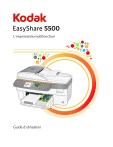
Lien public mis à jour
Le lien public vers votre chat a été mis à jour.